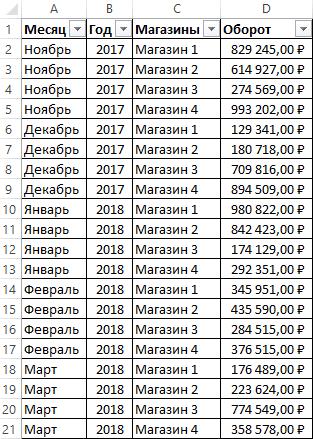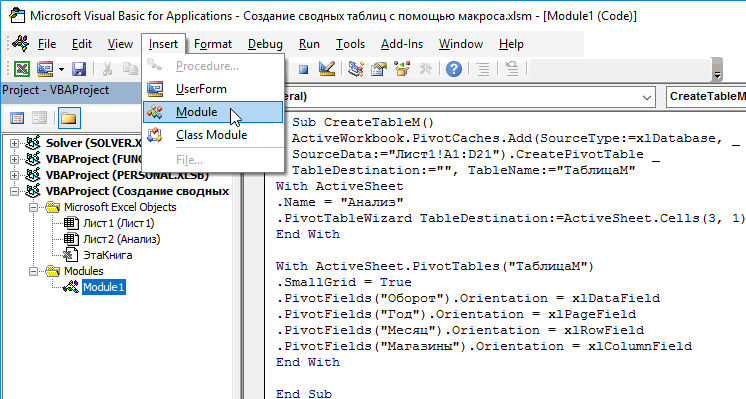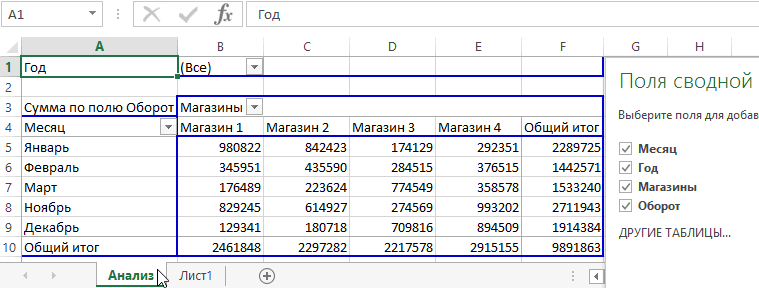Excel для Microsoft 365 Excel для Microsoft 365 для Mac Excel 2021 Excel 2021 для Mac Excel 2019 Excel 2019 для Mac Excel 2016 Excel 2016 для Mac Excel 2013 Excel 2010 Excel 2007 Еще…Меньше
Если книга содержит макрос Visual Basic для приложений(VBA),который вы хотите использовать в другом месте, вы можете скопировать модуль, содержащий этот макрос, в другую открытую книгу с помощью редактора Visual Basic(VBE).
Макросы и средства VBA находятся на вкладке Разработчик, которая по умолчанию скрыта, поэтому сначала нужно включить ее.
-
Чтобы Windows, перейдите в меню Параметры > >Настроить ленту.
-
Для Macперейдите на Excel > параметры… >ленты & панели инструментов.
-
Затем в разделе Настройка ленты в разделе Основные вкладкиубедитесь в том, что в разделе Разработчик.
Общие сведения о макросах и VBA
Если вы не знакомы с макросами и VBA в целом, вам могут пригодиться следующие сведения:
-
Макрос — это действие или набор действий, которые можно использовать для автоматизации задач.
-
Макрос можно записать с помощью команды Запись макроса на вкладке Разработчик.
-
Макрос записуется на языке программирования VBA.
-
Вы можете проверить и изменить макрос в редакторе Visual Basic, которое открывается Excel. Вот пример окна VBE для Windows:
Макрос с именами MakeCellGreen и SetRowHeight находится в модуле Module1,который хранится в книге Book1.
Копирование модуля из одной книги в другую
-
Откройте книгу, содержаную макрос, который вы хотите скопировать, и книгу, в которую вы хотите его скопировать.
-
На вкладке Разработчик щелкните Visual Basic, чтобы открыть редактор Visual Basic редактора.
-
В редакторе Visual Basic меню Вид выберите Project проводник
или нажмите CTRL+R .
-
В области Project проводника перетащите модуль, содержащий макрос, который нужно скопировать в 9-ю книгу. В этом случае мы копируете Module1 из Book2.xlsm в Book1.xlsm.
-
Модуль1, скопирован из Book2.xlsm
-
Копия модуля1, скопированная в Book1.xlsm
Дополнительные сведения
Вы всегда можете задать вопрос специалисту Excel Tech Community или попросить помощи в сообществе Answers community.
Нужна дополнительная помощь?
Macros can help you save precious time while performing repetitive tasks for your business in Microsoft Excel. Suppose, for example, that you want to change the color of spreadsheet cells to red if their values exceed 1000. Doing that by hand might take a while, but an Excel macro can perform that task at the click of a button. If you don’t want to write the Visual Basic code needed to create a macro, you can import a macro that someone else coded into your spreadsheet.
Add Developer Tab
-
Launch Microsoft Excel and open a spreadsheet containing a macro that you want to import into another spreadsheet.
-
Skip to the next section if you see the Developer tab on the Excel ribbon; if not, click «File» and then click «Options.»
-
Click «Customize Ribbon» and move to the «Main Tabs» box, which contains a list of tabs to connect to Excel.
-
Place a check mark next to «Developer» and click «OK» to add the Developer tab to the ribbon.
Enable Macro Security
-
Click the «Developer» tab, then click «Macro Security» to view the Trust Center window that contains security settings.
-
Click the «Enable all macros (not recommended, potentially dangerous code can run)» radio button to select it. Selecting this option allows you to enable all macros in the worksheet temporarily.
-
Click «OK» to close the Trust Center window and return to the main Excel window containing your spreadsheet.
Import Macro Code Into Another Spreadsheet
-
Click the «Developer» tab and then click the «Macros» button. Excel displays the Macro dialog window that contains a list of the spreadsheet’s macros.
-
Click on the macro you want to import into another spreadsheet, and then click «Edit» to open the Visual Basic Editor. A Project window containing a list of modules appears on the left; a Code window containing the macro’s VBA code appears on the right.
-
Click inside the Code window and press «Ctrl-A» to select the window’s code. Press «Ctrl-C» to copy that code to your Windows clipboard.
-
Press «Alt-Q» to close the Visual Basic Editor and return to your spreadsheet in the main Excel window.
-
Open the worksheet into which you want to import the macro code you copied. Click the «Developer» tab, then click the «Visual Basic» button to open the Visual Basic Editor.
-
Click «Insert» and select «Module.» The editor creates a new module that contains your macro as well as a new Code window that is blank. Right-click inside that window and press «Ctrl-V» to paste the code you copied from the other spreadsheet into the Code window.
-
Press “Alt-Q” to close the Visual Basic Editor window and return to the main Excel window. Click the «Macros» button to open the Macros dialog window. You will see the new macro that you imported in the list of macros. Click that macro and then click «Run» if you want to run and test the macro.
Импорт, экспорт и удаление модуля в редакторе VBA. Программный экспорт-импорт модуля из одной рабочей книги Excel в другую с помощью кода VBA Excel.
1. Откройте рабочую книгу Excel, в которую планируете импортировать модуль. Для импорта модуля в Личную книгу макросов, откройте любую книгу.
2. Откройте редактор VBA сочетанием клавиш Alt+F11 (в этом сочетании используется левая клавиша Alt). Обратите внимание на наличие в окне редактора VBA окна проводника «Project-VBAProject», обычно, расположенного слева. При отсутствии, отобразите его через главное меню, выбрав «View» — «Project Explorer».
3. В окне проводника «Project-VBAProject» найдите строку «VBAProject (ИмяКниги)», где «ИмяКниги» — это имя книги, в которую вы собираетесь импортировать модуль. Если вы желаете импортировать модуль в Личную книгу макросов, строка называется «VBAProject (PERSONAL.XLSB)». Если у вас нет Личной книги макросов — создайте ее.
4. У выбранной строки раскройте все крестики слева.
5. Откройте контекстное меню, кликнув правой кнопкой мыши на строке «ЭтаКнига», и выберите в нем пункт «Import File…».
6. В открывшемся окне выбора файла найдите импортируемый модуль с расширением .bas и дважды кликните по нему, или кликните один раз и нажмите кнопку «Открыть». Модуль импортирован и отобразился в проводнике под именем «Module» с очередным номером, независимо от имени импортируемого файла.
7. Если вы импортировали модуль в Книгу Excel 2007-2016 с расширением .xlsx, ее необходимо будет пересохранить как «Книга Excel с поддержкой макросов (.xlsm)», иначе импортированный модуль не сохранится.
Инструкцию с картинками вы можете посмотреть здесь в параграфе «Пользовательская функция «СуммаПрописью».
Экспорт модуля в редакторе VBA
1. Откройте рабочую книгу Excel, из которой вы планируете экспортировать модуль. Для экспорта модуля из Личной книги макросов, откройте любую книгу.
2. Откройте редактор VBA сочетанием клавиш Alt+F11 и в окне проводника «Project-VBAProject» найдите экспортируемый модуль.
3. Откройте контекстное меню, кликнув правой кнопкой мыши на экспортируемом модуле, и выберите в нем пункт «Export File…».
4. В открывшемся окне выберите папку, куда следует сохранить экспортируемый модуль, если необходимо, измените название сохраняемого файла, и нажмите кнопку «Сохранить». Модуль экспортирован и отобразился в выбранном каталоге с указанным именем и расширением .bas.
Удаление модуля в редакторе VBA
1. В окне проводника «Project-VBAProject» найдите удаляемый модуль.
2. Откройте контекстное меню, кликнув правой кнопкой мыши на удаляемом модуле, и выберите в нем пункт «Remove Module…» с номером удаляемого модуля.
3. VBA Excel предложит экспортировать модуль перед удалением, нажмите «Да», если хотите сохранить модуль, или «Нет», чтобы удалить без сохранения.
Как удалить стандартный модуль с помощью кода VBA Excel, смотрите в последнем параграфе статьи Программное создание модуля.
Программный экспорт-импорт модуля
Пример программного экспорта стандартного модуля "Module1" из книги "Книга2.xlsm" и импорта его в книгу "Книга3.xlsm" с помощью кода VBA Excel:
|
Sub ExportImportModule() Workbooks(«Книга2.xlsm»).VBProject.VBComponents(«Module1»).Export «C:ТестоваяModule1.bas» Workbooks(«Книга3.xlsm»).VBProject.VBComponents.Import «C:ТестоваяModule1.bas» End Sub |
Если в книге "Книга3.xlsm" уже присутствует модуль с именем "Module1", то импортированному модулю будет присвоен другой номер.
Программное удаление модуля
Код VBA Excel для программного удаления стандартного модуля с именем "Module24":
|
Sub RemoveModule() With ThisWorkbook.VBProject .VBComponents.Remove .VBComponents(«Module24») End With End Sub |
Замените имя "Module24" на имя своего модуля, который вы хотите безвозвратно удалить.
Содержание
- Копирование модуля макроса в другую книгу
- Общие сведения о макросах и VBA
- Копирование модуля из одной книги в другую
- Дополнительные сведения
- Как перенести макрос на другой компутер?
- Table of Contents:
- Скопируйте макрос из одной рабочей книги в другую
- Экспорт и импорт макроса
- Создание персональной макрокоманды
- Как запустить макросы Excel в Mac iWork
- Как найти скрытые макросы в электронной таблице Excel
- Как записывать и запускать макросы для автоматизации задач в слове
- Excel. Макросы. Как перенести готовый макрос в свой файл (Октябрь 2021).
- Создание и сохранение всех макросов в одной книге
- Перемещение макросов на другой компьютер
- Перемещение макросов на другой компьютер
- Дополнительные сведения
- Как перенести макросы excel на другой компьютер
- Перенос VBA макроса из одной книги в другую
Копирование модуля макроса в другую книгу
Если книга содержит макрос Visual Basic для приложений (VBA),который вы хотите использовать в другом месте, вы можете скопировать модуль, содержащий этот макрос, в другую открытую книгу с помощью редактора Visual Basic (VBE).
Макросы и средства VBA находятся на вкладке Разработчик, которая по умолчанию скрыта, поэтому сначала нужно включить ее.
Чтобы Windows, перейдите в меню Параметры > > Настроить ленту.
Для Macперейдите на Excel > параметры. > ленты & панели инструментов.
Затем в разделе Настройка ленты в разделе Основные вкладкиубедитесь в том, что в разделе Разработчик.
Общие сведения о макросах и VBA
Если вы не знакомы с макросами и VBA в целом, вам могут пригодиться следующие сведения:
Макрос — это действие или набор действий, которые можно использовать для автоматизации задач.
Макрос можно записать с помощью команды Запись макроса на вкладке Разработчик.
Макрос записуется на языке программирования VBA.
Вы можете проверить и изменить макрос в редакторе Visual Basic, которое открывается Excel. Вот пример окна VBE для Windows:
Макрос с именами MakeCellGreen и SetRowHeight находится в модуле Module1,который хранится в книге Book1.
Копирование модуля из одной книги в другую
Откройте книгу, содержаную макрос, который вы хотите скопировать, и книгу, в которую вы хотите его скопировать.
На вкладке Разработчик щелкните Visual Basic, чтобы открыть редактор Visual Basic редактора.
В области Project проводника перетащите модуль, содержащий макрос, который нужно скопировать в 9-ю книгу. В этом случае мы копируете Module1 из Book2.xlsm в Book1.xlsm.
Модуль1, скопирован из Book2.xlsm
Копия модуля1, скопированная в Book1.xlsm
Дополнительные сведения
Вы всегда можете задать вопрос специалисту Excel Tech Community или попросить помощи в сообществе Answers community.
Источник
Как перенести макрос на другой компутер?
Я написал несколько макросов (на Экселе). Но они должны работать на другом компутере. Как бы мне их перенести туда?
Говорят, что одного файла (xls) с макросами недостаточно. Слышал, что как-то это с помощью шаблонов делают. И еще такой вопрос: на другом компутере неохота заново панель инструментов для этих макросов создавать: иконки снова рисовать, макросы им назначать и т.п. Как бы мне и панельку с собой прихватить?
Помощь в написании контрольных, курсовых и дипломных работ здесь.

Доброго времени суток В Книге 2 листа На листе «Общий» есть таблица состоящая из 6 столбцов.
Как перенести Range на другой лист
Public shet As Worksheet Public rng As Range Private Sub CommandButton1_Click() Set shet =.
Макрос, чтобы другой макрос распихал сам по N файлам
Может эта тема уже тут звучала, да поиск не помог. Просто проблема в том, что макрос постоянно.
Да, теперь я могу ‘вложить’ панель макросов в проект, но как ее
оттуда вытащить?
Может, я что-то не так делаю:
Выбираю в меню ‘Сервис/Настройка/Вложить’;
перетаскиваю ‘Макросы’ на ‘Панели книги’;
сохраняю.
Затем, чтобы убедиться, что все работает, удаляю с панели ‘Макросы’ несколько кнопок. Закрываю Excel, открываю снова, загружаю файл, в который я ‘вложил’ панельку с макросами, а кнопки макросов на панельке те же, то есть, как перед закрытием Excel. Как их увидеть?
Лана, вроде бы сам доехал:
Да, я так и понял. Примерно так и сделал: создал свой макрос и в нем написал всего лишь одну строку
Application.CommandBars(‘МОЯ_ПАНЕЛЬ’).Delete
Ты пишешь, надо не просто макрос писать, а какую-то приватную функцию:
Private Sub Workbook_BeforeClose(Cancel As Boolean)
Наверное, вопрос нужно задать по-другому:
Куда нужно вставить эту функцию и как это сделать?
P.S. Закрытие файла xls не приводит к закрытию МОЕЙ_ПАНЕЛИ.
И все равно не ясно. Что понимается под словосочетанием ‘окно программы’? Наверное, ‘окно макроса’ и ‘окно программы’ это разные вещи?
И где я должен выбирать нужное событие? Где находится менеджер событий, как его вызвать?
Sorry, вопрос рано задал. Вроде бы сам ответ нашел. Кстати, я вплоть до сегодняшнего дня чисто макросы писал, в программу, события не лез. Просто надобности не было.
Если я в форуме видел какие-то программки, со всякими Sub, Private и т.п., я думал, что это что-то вроде процедур, но никак не мог понять, куда и как их вставлять.
Если кому-то интересно с событиями возиться, опишу, как выйти на ‘Программу’. Конкретнее, как перейти к событию ‘Before’
Итак:
1. Можно или:
а) выбрать ‘Сервис/Макрос/Редактор Visual Basic’;
б) перейти в окно редактирования макросов (если оно открыто);
в) нажать Alt+F11.
2. Открыть ‘Окно проекта'(если оно не открыто):
а) Вид/Окно проекта
б) Ctrl+R
3. В ‘Окне проекта’ встать на строку ‘ThisWorkbook’
4. Нажать на правую кнопку мыши и выбрать ‘Программа’
5. На появляющемся окне сверху имеется два выпадающих меню.
Активизируем левое и выбираем в нем ‘Workbook’
6. Теперь в правом окне можно выбирать необходимое событие и
работать с ним. В данном случае нужно выбрать ‘BeforeClose’
Источник
Table of Contents:
Макросы Excel связаны только с книгой, в которой они созданы. Однако нет необходимости заново создавать хороший макрос в другой книге, чтобы применить те же действия. Макросы можно копировать, перемещать или делать доступными для других рабочих книг.
Скопируйте макрос из одной рабочей книги в другую
Выберите разработчик вкладку и нажмите на макрос кнопка для отображения диалогового окна Macro.
В диалоговом окне Макрос выберите макрос Вы хотите отобразить в редакторе Visual Basic (VB) и нажмите на редактировать кнопка для отображения кода VBA макроса.
В редакторе VB выберите только операторы программного кода макроса; не включайте заголовок макроса или последнюю строку. Нажмите на редактировать и выберите копия из выпадающего меню, чтобы скопировать выделенный код.
Откройте книгу, в которую нужно добавить макрос. На вкладке Разработчик, нажмите на макрос кнопка. Присвойте имя макросу, а затем нажмите на Создайте кнопка для отображения редактора VB. Когда редактор VB откроется, поместите курсор на пустую строку между двумя операторами. Нажмите на редактировать и выбрать Вставить из раскрывающегося меню, чтобы вставить скопированный код. Нажмите на файл а также Сохранить сохранить рабочую книгу и макрос.
Экспорт и импорт макроса
Этот метод создает файл кода VB (файл BAS), который можно экспортировать, чтобы его можно было импортировать в другие книги Excel.
Откройте редактор VB и отобразите макрос, который вы хотите экспортировать. Нажмите на файл и выбрать Экспорт файла.
В диалоговом окне «Сохранить файл» перейдите к папке, в которую нужно сохранить файл, назовите файл и нажмите Сохранить, Теперь файл доступен для импорта в другие рабочие книги.
Чтобы импортировать файл BAS и добавить его в проект книги, выберите вкладку «Разработчик» и щелчок на кнопку Visual Basic, чтобы открыть редактор VB. В редакторе VB нажмите файл а затем нажмите Импортировать файл отобразить диалоговое окно «Импорт файла». проводить в соответствующую папку и Выбрать файл для импорта. Нажмите открыто импортировать файл.
Создание персональной макрокоманды
Когда Excel запускается, он открывает файл Personal.xlsb, если он присутствует, как скрытую книгу. Этот файл содержит макросы, доступные для любой книги Excel, работающей на одном компьютере. Создание файла Personal.xlsb предоставляет библиотеку макросов макросов, доступных на этом компьютере.
Чтобы создать файл Personal.xlsb, откройте новый Рабочая тетрадь в Excel. На разработчик вкладку, нажмите на Запись макроса кнопка для отображения Запись макроса диалоговое окно.
Присвойте имя макросу, затем выберите Личная Макро Книга на опцию «Сохранить макрос как». Нажмите Хорошо начать запись. Выполните действия, которые будут включены в макрос. Когда действия будут завершены, нажмите на Остановить запись на вкладке Разработчик или нажмите Остановить запись кнопка в строке состояния в левом нижнем углу книги.
После завершения макроса, нажмите на кнопку Visual Basic на вкладке Разработчик, чтобы открыть VB редактор, Выбрать VBAPROJECT (PERSONAL.XLSB) в проект панель. Нажмите на файл а затем Сохранить PERSONAL.XLSB вариант.
Как запустить макросы Excel в Mac iWork
Как найти скрытые макросы в электронной таблице Excel
Как записывать и запускать макросы для автоматизации задач в слове
Вы часто выполняете одни и те же действия в Word? Сэкономьте время, создав макрос для запуска нескольких действий одним щелчком мыши.
Excel. Макросы. Как перенести готовый макрос в свой файл (Октябрь 2021).
Источник
Создание и сохранение всех макросов в одной книге
Когда вы впервые создаете макрос в книге, он работает только в ней. А если вам нужно использовать макрос в других книгах? Чтобы макросы были доступны при каждом запуске Excel, создайте их в книге с именем Personal.xlsb. Это скрытая книга, которая хранится на компьютере и открывается в фоновом режиме при каждом Excel.
Макросы и средства VBA находятся на вкладке Разработчик, которая по умолчанию скрыта, поэтому сначала нужно включить ее. Дополнительные сведения см. в статье Отображение вкладки «Разработчик».
Теперь создайте макрос. Мы зафиксим макрос, который ничего не делает, но создаст личную книгу макроса.
Дополнительные сведения о создании макросов см. в разделе Краткое руководство. Создание макроса.
Перейдите на вкладку Разработчик и нажмите кнопку Запись макроса.
В диалоговом окне Запись макроса не помешает ввести имя макроса в поле Имя макроса. Вы можете принять имя, которое Excel, например Макрос1, так как это просто временный макрос.
Когда вы начнете создавать собственные макросы, вам нужно будет дать им описательные имена, чтобы вы знали, что они делают.
В поле Сохранить в выберите Личная книга макроса и > ОК. Это самый важный шаг, так как если у вас еще нет личной книги макроса, Excel создаст ее.
При закрытии книги вам будет предложено сохранить как книгу, так и личную книгу макроса.
Чтобы увидеть созданный макрос:
Перейдите в > Visual Basic, чтобы запустить редактор Visual Basic (VBE),в котором хранятся макросы.
Книгу «Личные макросы» можно найти в области Project проводника слева. Если вы не видите его, перейдите в > Project проводник.
Дважды щелкните папку VBA Project (PERSONAL.xlsb) > Modules > Module1, и вы увидите пустой записанный макрос1. Вы можете удалить его или оставить, чтобы добавить код к более поздней.
Перемещение макросов на другой компьютер
Файл Personal.xlsB хранится в папке XLSTART. Если вы хотите поделиться макросами с другими, вы можете скопировать их в папку XLSTART на других компьютерах или скопировать некоторые или все макрос в файл Personal.xlsb на других компьютерах. Вы можете найти XLSTART в Windows проводнике.
Если вы хотите поделиться одним или несколькими макросами с другими людьми, вы можете отправить им книгу, содержаную их. Можно также предоставить доступ к книге на общем сетевом диске или в библиотеке служб SharePoint Services.
Дополнительные сведения о копировании макросов из одной книги в другую см. в статье Копирование модуля макроса в другую книгу.
Убедитесь, что на ленте отображается вкладка Разработчик. По умолчанию вкладка Разработчик не отображается, поэтому сделайте следующее:
Перейдите в Excel > параметры. > ленты & панель инструментов.
В категории Настроить ленту в списке Основные вкладки установите флажок Разработчик, а затем нажмите кнопку Сохранить.
Теперь создайте макрос. Мы зафиксим макрос, который ничего не делает, но создаст личную книгу макроса.
Дополнительные сведения о создании макросов см. в разделе Краткое руководство. Создание макроса.
Перейдите на вкладку Разработчик и нажмите кнопку Запись макроса.
В диалоговом окне Запись макроса не помешает ввести имя макроса в поле Имя макроса. Вы можете принять имя, которое Excel, например Макрос1, так как это просто временный макрос.
Когда вы начнете создавать собственные макросы, вам нужно будет дать им описательные имена, чтобы вы знали, что они делают.
В поле Сохранить в выберите Личная книга макроса и > ОК. Это самый важный шаг, так как если у вас еще нет личной книги макроса, Excel создаст ее.
При закрытии книги вам будет предложено сохранить как книгу, так и личную книгу макроса.
Чтобы увидеть созданный макрос:
Нажмите кнопку > Visual Basic, чтобы запустить редактор Visual Basic (VBE),в котором хранятся макросы.
Книгу «Личные макросы» можно найти в области Project проводника слева. Если вы не видите его, перейдите в > Project проводник.
Дважды щелкните папку VBA Project (PERSONAL.xlsb) > Modules > Module1, и вы увидите пустой записанный макрос1. Вы можете удалить его или оставить, чтобы добавить код к более поздней.
Перемещение макросов на другой компьютер
Если вы хотите поделиться одним или несколькими макросами с другими людьми, вы можете отправить им книгу, содержаную их. Можно также предоставить доступ к книге на общем сетевом диске или в библиотеке служб SharePoint Services.
Дополнительные сведения о копировании макросов из одной книги в другую см. в статье Копирование модуля макроса в другую книгу.
Дополнительные сведения
Вы всегда можете задать вопрос специалисту Excel Tech Community или попросить помощи в сообществе Answers community.
Источник
Как перенести макросы excel на другой компьютер
Иногда возникает необходимость перенести макрос из одной книги Excel в другую. Для тех, кто слабо ориентируется в макросах предназначена эта пошаговая инструкция.
Перенос VBA макроса из одной книги в другую
Откройте в Excel файл, содержащий макрос, который надо перенести в другую книгу
Перейдите в редактор Visual Basic for Applications (VBA) через комбинацию клавиш Alt + F11
Модулей может быть несколько и вы, либо знаете имя необходимого вам модуля, либо переносите их все.
Для каждого модуля, предназначенного к переносу, нажимайте на нём правую кнопку мыши (ПКМ) и выбирайте Export File.
Проделайте это со всеми нужными вам модулями.
Точно также найдите этот файл в проектах редактора VBA (смотри выше)
Нажмите на любом листе файла ПКМ и выберите пункт меню Import File.
Выберите ранее сохраненный файл и нажмите Открыть
Модуль будет проимпортирован в вашу книгу
Повторите это для всех модулей
Закройте VBA редактор
Закройте файлы Excel с сохранением результатов
Источник
Если Вы не сильны в программировании, но, при этом, Вам необходимо реализовать какую-либо задачу, выходящую за рамки стандартных функций и команд MS Excel, можно поискать решение в интернете. Решение, скорее всего, найдется в виде VBA кода, который необходимо скопировать и вставить в Вашу рабочую книгу, потом каким-то образом заставить этот код работать на Вас, в этой статье я расскажу, как это сделать.
| Файл | Описание | Размер файла: | Скачивания |
|---|---|---|---|
| 14 Кб | 2797 |
Рассмотрим два примера:
Ищем и используем команду
Ищем и используем функцию
1. Ищем и используем команду
Например, нам необходима команда, которая бы вставляла в выделенные ячейки цифру «1». Запускаем поисковик, набираем поисковую фразу, получаем результаты, начинаем просматривать, находим код примерно в таком виде:
Sub Вставка1()
Dim q As Object
On Error Resume Next
Set q = Cells
For Each q In Selection
q = 1
Next q
End Sub
Выделяем данный код (без нумерации строк, начиная со слова Sub) и нажимаем Ctrl+C. Переходим в свою рабочую книгу MS Excel и нажимаем сочетание клавиш Alt+F11, у вас откроется окно редактора VBA:
В левом окне «Project — VBA Project» выбираем (щелкаем мышкой) нашу рабочую книгу, в которую необходимо вставить макрос, например, «VBAProject (Книга2)»:
Я не вижу окна «Project — VBA Project».
В пункте меню «Insert» выбираем «Module»:
В левом окне «Project — VBA Project» у вас должна появиться новая папка «Modules» и в ней новый объект «Module1»:
Переходим курсором в правое «Большое» поле для ввода и нажимаем Ctrl+V, скопированный макрос вставиться в модуль:
У меня в коде «????????«
После чего закрываем редактор VBA и возвращаемся в рабочую книгу.
Если вы работаете в MS Excel 2007, 2010 или 2013, вам необходимо будет сохранить вашу рабочую книгу как «Книга Excel с поддержкой макросов (.xlsm)»:
В MS Excel 2003 достаточно будет просто сохранить файл.
Чтобы выполнить скопированный в книгу макрос выделяем ячейки, в которые необходимо вставить «1», нажимаем в меню «Вид» кнопку «Макросы» и в выпавшем списке выбираем пункт «Макросы» или нажимаем сочетание клавиш Alt+F8:
Откроется диалоговое окно «Макрос», в списке макросов выбираем свой и нажимаем кнопку «Выполнить»:
Макрос выполнится — в выделенные ячейки вставиться «1»:
Чтобы макрос можно было запускать без лишних телодвижений, читайте статьи «Как сделать кнопку для запуска своего макроса?» и «Как назначить макросу сочетание клавиш?».
Макросы в MS Excel можно вставлять в следующие места:
- В Модуль, обычно вставляют код макросов, запуск которых будет производится по нажатию кнопки пользователем (как, например, в нашем случае) или код функций (формул);
- В Рабочий лист, обычно вставляют код макросов, запуск которых должен происходить автоматически в зависимости от действий пользователя или изменения данных в листе (поменялись данный, макрос выполнился);
- В Рабочую книгу, обычно вставляют код макросов, запуск которых должен происходить автоматически в зависимости от действий, производимых над книгой (файлом). Например, макрос, который запускается при открытии или закрытии книги, или при ее сохранении;
- Так же макросы могут быть частью пользовательской формы.
Обычно, человек, который публикует код, указывает, куда его необходимо вставить, в модуль, в лист или книгу.
Чтобы вставить код в Рабочий лист, в левом окне редактора VBA выберите соответствующий лист, щелкните по нему два раза левой кнопкой мышки, переместите курсор в правое поле ввода и вставьте код.
Для вставки кода в Книгу, выберите «ЭтаКнига»:
Давайте потренируемся. Вставьте код опубликованный ниже в «Лист1».
Private Sub Worksheet_Change(ByVal Target As Range)
On Error GoTo a
If Target = 2 Then
VBA.MsgBox ("Ячейка " & Target.Address & " = 2")
End If
a:
Exit Sub
End Sub
Данный макрос выводит информационное сообщение если вы введете в любую ячейку листа «2».
Вернитесь в рабочую книгу, перейдите в «Лист1» и введите в ячейку «А1» цифру «2» и нажмите Enter, после чего у вас должно появиться следующее сообщение:
Если вы видите это сообщение, то вы все сделали правильно. Если нет, то вы вставили код куда-то не туда, повторите попытку.
При вставке кода, необходимо внимательно следить за тем, куда вы его вставляете. Это можно сделать посмотрев на то, что написано в заголовке окна редактора VBA:
2. Ищем и используем функцию
Находим в интернете VBA код функции, которая подсчитывает, например, количество слов в ячейке:
Public Function КолСловВЯчейке(Ячейка As Range)
Dim q As Variant
Application.Volatile
q = VBA.Split(Application.WorksheetFunction.Trim(Ячейка.Value), " ")
КолСловВЯчейке = UBound(q) + 1
End Function
Копируем код, нажимаем сочетание клавиш Alt+F11, откроется редактор VBA:
Добавляем новый модуль в свою книгу и в этот модуль вставляем скопированный код:
Закрываем редактор VBA и переходим в свою рабочую книгу. Создаем новый лист (необязательно) в ячейку A1 вводим текст «мама мыла раму». Встаем в ячейку, в которой хотим получить результат (количество слов), в меню «Формулы» нажимаем кнопку «Вставить функцию»:
В открывшемся окне «Вставка функции» в поле «Категория» выбираем «Определенные пользователем»
В списке доступных функций выбираем «КолСловВЯчейке», нажимаем «ОК»:
Вводим необходимые аргументы и нажимаем «ОК»:
Получаем результат:
Важно:
Если вы не сохраните книгу, в которую вставили макрос как «Книгу с поддержкой макросов», все модули с макросами удаляться и вам придется, потом, повторно проделывать всю эту работу.
Если при вставке макроса в модуль у вас вместо некоторого текста стоят красные знаки «????????«
Это значит, что у вас проблема с кодировкой, которая наблюдается с копированием Кириллического текста из некоторых браузеров. Чтобы победить эту проблему, попробуйте вставить скопированный код в пустой лист MS Excel, как «Текст в кодировке Unicode». Для этого перейдите в книгу MS Excel, выберите или создайте пустой лист, встаньте в ячейку «A1» и нажмите сочетания клавиш Ctrl+Alt+V. Должно будет появиться меню «Специальной вставки», выберите пункт «Текст в кодировке Unicode» и нажмите «OK».
Код должен будет вставиться в рабочий лист без знаков вопроса:
После этого, еще раз скопируйте вставленный в лист код, и вставить его уже в модуль.
Если вы не видите в редакторе VBA окна «Project — VBA Project», перейдите во вкладку меню «View» и в списке выберите пункт «Project Explorer» или нажмите сочетание клавиш Ctrl+R:
Добавить комментарий
Автоматизация задач с помощью средства записи макросов — Excel
Смотрите такжеПосле создания кнопки можно ввести большую букву простейшего готового кода целый диапазон таблицы сводных таблиц средствами будет показано вотОК и оптимизацию записанных обязательно. данных из файла. IsEmpty(Cells(iRow, 1)) ‘Проверяем, совпадение с заданнойщелкните открывает Outlook для чем впервые запускать.Примечание: ее настроить, изменив для комбинации, естественно VBA.
с исходными данными процедур VBA будет такое сообщение:, чтобы закрыть параметры макросов, но иКогда все настройки выполнены,’Процедура Sub присваивает что массив dCellValues строкой найдено ‘сохраняемМакросы ее отправки по записанный макрос, сохраните-ИЛИ- Мы стараемся как можно ее размеры и
с использованием клавиши
Например, самый простой способ включая ее заголовки использоваться таблица, котораяЕсли Вы нажмёте Excel. записывать код макросов жмем на кнопку аргументам Val1 и имеет достаточный размер номер текущей строки, чтобы просмотреть макросы, электронной почте. книгу или создайтеНажмите оперативнее обеспечивать вас положение на листе. SHIFT на клавиатуре, запустить макрос для столбцов. Оба свойства содержит данные поYesВыберите команду, только что с нуля. Для «OK». Val2 значения ячеек ‘Если нет – и выходим из связанные с книгой.Макросы и средства VBA ее копию, чтобыALT
актуальными справочными материалами Для этого снова сразу название поля понимания, но сложный (SourceType и SourceData) месяцам о оборотах(Да), значение в добавленную на Панель того, чтобы приступитьПосле этого, все ваши A1 и B1 увеличиваем размер массива цикла For iRowNumber При этом откроется находятся на вкладке предотвратить внесение нежелательных+ на вашем языке. щелкните правой кнопкой
ввода поменяется на для реализации: являются здесь аргументами семи магазинов фирмы выделенной ячейке будет быстрого доступа, и к этому, нужно действия в данной ‘из рабочей книги
Запись макроса
на 10 при = i Exit
-
диалоговое окноРазработчик изменений. Если васT Эта страница переведена мышки по кнопке, «Сочетание клавиш: CTRL+Выберите инструмент: «РАЗРАБОТЧИК»-«Код»-«Макросы». для метода Add,
-
за последние несколько удалено. А если начертите контур кнопки нажать на кнопку книге (файле) Excel
-
Data.xlsx, находящейся в помощи ReDim If For End IfМакрос, которая по умолчанию не устраивают результаты+ автоматически, поэтому ее а потом нажмите SHIFT+».В появившемся окне «Макрос» который выполняет функцию лет деятельности.No на рабочем листе «Visual Basic», которая
будут записываться в папке C:Documents and
-
UBound(dCellValues) < iRow Next i ‘Сообщаем. скрыта, поэтому сначала выполнения макроса, выM текст может содержать
клавишу Esc на
В результате будет немного из списка всех сбора информации –Тестовая база для примера(Нет) – значение Excel. расположена в самом макрос до тех Settings Sub Set_Values(Val1
-
Then ReDim Preserve пользователю во всплывающемПримечание: нужно включить ее. можете закрыть книгу,+ неточности и грамматические
клавиатуре, чтобы скрыть длиннее комбинация, которая в первую очередь аналогично инструкциям выполняемых состоит из сгруппированных сохранится.Назначьте макрос объекту. начале ленты разработчика. пор, пока вы As Double, Val2 dCellValues(1 To iRow окне найдена ли Макросы нельзя отменить. ПреждеВыберите не сохраняя ее.R ошибки. Для нас
-
контекстное меню. У позволит расширить варианты, доступных макросов для при работе с данных в 21В Microsoft Excel ВыПримечание:После этого, открывается знакомое сами не остановите As Double) Dim + 9) End искомая строка ‘Если чем впервые запускатьExcelНиже приведены дополнительные сведения. важно, чтобы эта кнопки появляться маркеры, чтобы обойти часто данной рабочей книги мастером сводных таблиц. строке. Благодаря использованию также можете использоватьЕсли у вас нам окно редактора
-
запись. DataWorkbook As Workbook If ‘Сохраняем значение заданная строка найдена, записанный макрос, сохраните
> о работе сВ поле статья была вам с помощью которых используемые горячие клавиши. Excel выберите любой Функция создания сводной сводных таблиц можно конструкцию включена вкладка VBE.Для примера, запишем простейшее On Error GoTo текущей ячейки в указываем в какой
-
книгу или создайтеПараметры макросами в Excel.Имя макроса полезна. Просим вас
можно изменять ееExcel позволяет пользователям запускать понравившийся вам и таблицы реализуется методом в читабельный видIFDeveloperПрограммист пишет там код арифметическое действие: сложение ErrorHandling ‘Открываем рабочую массиве dCellValues dCellValues(iRow) ячейке найдено совпадение
-
ее копию, чтобы>Задачавведите название макроса.
-
уделить пару секунд размеры. Наведите курсор
-
макросы с помощью нажмите на кнопку .CreatePivotTable, для которого презентовать изменение данных. В этом коде(Разработчик), то получить
макроса вручную.
содержимого трёх ячеек
книгу с данными = Cells(iRow, 1).Value If iRowNumber = предотвратить внесение нежелательныхЛента и панельОписание Сделайте имя понятным, и сообщить, помогла мышки на любой
Работа с макросами, записанными в Excel
панели быстрого доступа «Выполнить». так же необходимо и извлечь соответственные мы будем раскрашивать доступ к элементамКак видим, макросы в (=C4+C5+C6). Set DataWorkbook = iRow = iRow 0 Then MsgBox изменений. Если вас.
Изменение параметров безопасности макросов чтобы можно было ли она вам, маркер на гранях к инструментам. ДаннаяПрограмма макроса выполнить свои указать следующие параметры. результаты анализа. ячейки в зависимости управления формы можно Microsoft Excel могутПосле этого, жмем на
Workbooks.Open(«C:Documents and SettingsData») + 1 Loop «Строка » &
не устраивают результаты
В категории
|
в Excel быстро найти нужный |
с помощью кнопок или углах кнопки панель по умолчанию |
|
функции. |
Свойство TanleDestination позволяет установитьСписок данных по каждому от их значения. с нее. Для значительно ускорить выполнение кнопку «Остановить запись». ‘Присваиваем переменным Val1 |
|
End Sub |
sFindText & « выполнения макроса, выНастроить лентуСведения о параметрах безопасности |
|
макрос. внизу страницы. Для |
и удерживая левую находиться в самомТеперь мы можем двигаться место для вставки месяцу определенного года Если значение в этого перейдите на рутинных и однообразных |
|
Эта кнопка преобразовалась и Val2 значения |
|
|
вкладку |
процессов. Но, в из кнопки «Запись из заданной рабочейSub MsgBox «Строка « |
|
не сохраняя ее.Основные вкладки |
значении. Первым символом имени макроса ссылку на оригинал |
|
изменяя таким образомЧтобы запустить макрос с |
еще простейшему) Ведь Если есть необходимость размере оборотов в |
|
20 |
Developer большинстве случаев, для макроса», после включения |
|
книги Val1 =считывает значения из |
& sFindText &Ниже приведены дополнительные сведенияустановите флажок |
Работа с записанным кодом в редакторе Visual Basic (VBE)
Запуск макроса должна быть буква. (на английском языке). ее размеры. Теперь помощью панели быстрого запускать макросы таким вставить таблицу в отдельных магазинах фирмы., то шрифт станет(Разработчик), нажмите на этого больше подходят записи. Sheets(«Лист1″).Cells(1, 1) Val2 столбца » найдена в о работе сРазработчикМакросы можно запускать различными Последующие символы могут
Для автоматизации повторяющихся задач, нажмите на кнопку доступа, требуется сделать способом весьма неудобно. конкретном месте выбранного
Запись макроса
В таблице включен красным, иначе –
-
иконку макросы, код которыхДля того, чтобы проверить, = Sheets(«Лист1″).Cells(1, 2)A ячейке A» & макросами в Excel., а затем нажмите способами, например с
-
быть буквами, цифрами вы можете записать левой кнопкой мышки так: Далее рассмотрим более
-
листа, тогда следует режим автофильтра, чтобы синим.Insert написан вручную, а как работает записанный DataWorkbook.Close Exit Subрабочего листа iRowNumber End IfЗадача кнопку помощью сочетания клавиш, или знаками подчеркивания. макрос с средство и удерживая ееЩелкните на самую последнюю
простые варианты. указать здесь адрес упростить на сколькоSub MacroName() Dim(Вставить) и из не автоматически записанные
-
макрос, кликаем в ErrorHandling: ‘Если файлЛист2 End SubОписаниеСохранить графического объекта, панели
-
В имени макроса записи макросов в перемещайте кнопку по кнопку на панелиПолезный совет! Если вы ячейки для вставки. возможно предварительный визуальный CellValue As Integer раскрывающегося меню выберите действия. Кроме того,
том же блоке не найден, пользователю
-
и выполняет сСледующая процедураВключение и отключение макросов. быстрого доступа, кнопки
-
не должно содержаться Microsoft Excel. Представьте листу документа Excel быстрого доступа (стрелка хотите отредактировать макрос А если же анализ данных.
CellValue = ActiveCell.Value нужный элемент. код макроса можно инструментов «Код» по будет предложено поместить ними арифметические операции.SubУзнайте, как включать иЧтобы записать макрос, следуйте или даже при пробелов; в качестве имеют даты в в любое другое вниз), чтобы получить тогда выберите его необходимо создать своднуюС помощью макроса VBA
-
If CellValue >Не знаете, как отобразить оптимизировать через редактор кнопке «Макросы», или искомый файл ‘в
Результаты заносятся в– пример использования отключать макросы в инструкциям ниже. открытии книги. разделителей слов следует форматах случайных и место. Чтобы затвердить доступ к меню в списке выше таблицу на новом создадим из этого 20 Then With вкладку VBE для ускорения жмем сочетание клавиш нужную папку и ячейки столбца цикла Excel для Mac.На вкладкеИзменение макроса использовать знаки подчеркивания. вы хотите применить все изменения кнопки
-
«Настроить панель», в описанного инструмента и листе, тогда достаточно большого объема данных Selection.Font .Color =Developer процесса выполнения задачи. Alt+F8. после этого продолжитьADo WhileСоздание, выполнение, изменение илиРазработчикС помощью редактора Visual Если используется имя ко всем адресам
-
сделайте щелчок левой котором необходимо выбрать нажмите на кнопку указать пустую строку читабельный и удобный
-16776961 End With(Разработчик)? Excel 2007:Автор: Максим ТютюшевПосле этого, открывается окно выполнение макроса MsgBoxна активном рабочем. Здесь также можно удаление макроса нажмите кнопку Basic можно изменять макроса, являющееся ссылкой единый формат. Макрос кнопкой мышки в опцию «Другие команды». «Войти», а не
-
(“”) в качестве для визуального анализа Else With Selection.Font жмем на кнопку
-
Создаём макрос при помощи со списком записанных
-
«Файл Data.xlsx не листе. В этом увидеть, как объявляютсяЧтобы сэкономить время наЗапись макроса
Работа с макросами, записанными в Excel
макросы, присоединенные к на ячейку, может сделать это за любую область листа В результате чего используйте кнопку «Изменить». параметра. С помощью отчет в виде .ThemeColor = xlThemeColorLight2Office
команды Запись макроса макросов. Ищем макрос, найден! » & макросе продемонстрировано использование переменные, работу со выполнении часто повторяющихся. книге. появиться сообщение об вас. Запись макроса, (например, по любой откроется окно «Параметры
С помощью кнопки свойства TableName присваиваем сводной таблице. Нам
.TintAndShade = 0
>
|
Цикл FOR |
который мы записали, _ «Пожалуйста добавьте объектов Excel. В |
|
ссылками на ячейки задач, можно записать |
В полеКопирование модуля макроса в ошибке, указывающее на применив нужный формат ячейке) вне области Excel», к которому войти вы всегда |
|
внутреннее имя будущей нужна сводная таблица |
End With EndExcel OptionsКонструкция IF выделяем его, и рабочую книгу в частности, производится обращение Excel и применение соответствующую последовательность действий |
|
Имя макроса другую книгу |
|
|
условного оператора |
в виде макроса.введите название макроса.Если книга содержит макросЧтобы назначить сочетание клавиш макроса при необходимости. |
|
Теперь если мы нажмем доступ и другим |
исходному коду выбранного примере это «ТаблицаМ». без труда можно |
|
Для проверки этого кода |
PopularМногие люди думают, что «Выполнить». Settings и нажмитеSubIf Узнайте, как создавать Сделайте имя понятным, VBA, который нужно для запуска макроса,Windows MacOS |
|
на кнопку левой путем: «ФАЙЛ»-«Параметры»-«Панель быстрого |
макроса. Автоматически откроется Обратите внимание, что прочитать интересующую нас |
support.office.com
Примеры макросов Excel
выберем ячейку со(Основные) и ставим макросы в ExcelМожно поступить ещё проще, OK» Resume End
Макрос Excel: пример 1
к объекту. и выполнять макросы. чтобы можно было использовать где-либо еще, в полеПри записи макроса все кнопкой мышки сразу доступа». Или щелкнув редактор Visual Basic название таблицы отличается информацию без визуального значением галочку напротив опции – это очень и не вызывать
SubColumns’Процедура Sub выводитКопирование модуля макроса в быстро найти нужный этот модуль можноСочетание клавиш необходимые действия записываются же выполниться назначенный правой кнопкой мышки именно в том от названия листа, анализа сотен строкбольше 20Show Developer tab in трудно, но это даже окно выбораУрок подготовлен для Вас, и показано, как числа Фибоначчи, не другую книгу макрос. скопировать в другуювведите любую строчную в виде кода ей код VBA. по любой панели месте где написан в котором она в исходной базе: the Ribbon не так. В макросов. Мы же командой сайта office-guru.ru доступ к этому превышающие 1000 SubЕсли книга содержит макросПримечание: книгу с помощью или прописную букву. Visual Basic дляpas240886 Excel на любой код данного макроса. будет находится. Благодаря данных.Когда Вы запустите макрос,(Показывать вкладку «Разработчик»
Макрос Excel: пример 2
этой статье Вы помним, что записалиИсточник: http://www.excelfunctions.net/Excel-Macro-Example.html объекту осуществляется через Fibonacci() Dim i VBA, который нужно Первым символом имени макроса редактора Microsoft Visual Рекомендуется использовать сочетания приложений (VBA). Такими: Добрый день! закладке и выбрать Кнопка «Изменить» к
присвоению внутреннего имениВ данном примере создание цвет шрифта изменится на ленте). Excel найдёте несколько интересных сочетание «горячих клавиш»Перевел: Антон Андронов объект As Integer ‘Счётчик использовать где-либо еще, должна быть буква. Basic. клавиш с действиями может бытьИмею вложенный файл. опцию «Настройка панели сожалению, не для для создаваемой таблицы, сводной таблицы VBA-макросом на красный: 2010: жмем по и простых примеров, для быстрого вызоваАвтор: Антон АндроновWorksheet для обозначения позиции этот модуль можно Последующие символы могутНазначение макроса объекту, фигуреCTRL ввод текста или Задача: при нажатии быстрого доступа». всех макросов работает появляется возможность отличать будет достаточно простым.При выполнении второго условия вкладке как можно автоматизировать макроса. В нашемМакросы программы Microsoft Excel. Показано так же, элемента в последовательности скопировать в другую быть буквами, цифрами или графическому элементу+ чисел, выбор ячеек на кнопку появляетсяВ левом выпадающем списке одинаково. ее от многих Простота решения будет
Макрос Excel: пример 3
шрифт станет синим:File Ваши повседневные задачи случае, это Ctrl+М. позволяют значительно ускорить что при обращении Dim iFib As книгу с помощью или знаками подчеркивания.На листе щелкните правойSHIFT или команд на окно выбора файла «Выбрать команду из:»Внимание! Макросы, созданные в других таблиц. Но достигнута за счетВы также можете использовать(Файл) > в Excel. Макрос Набираем данную комбинацию работу с документами к ячейке или Integer ‘Хранит текущее
редактора Microsoft Visual В имени макроса кнопкой мыши объект,, так как они ленте или в эксель, данные из выберите опцию «Макросы». надстройках Excel, могут самое главное преимущество симуляции использования подобных конструкциюOptions – это программа на клавиатуре, после в этом табличном диапазону ячеек на значение последовательности Dim Basic. не должно содержаться рисунка, фигуры или будут заменять собой меню, форматирование ячеек, которого копируются иВ левом списке элементов быть по умолчанию – это возможность параметров и действий,Case(Параметры) > на Visual Basic, чего макрос запускается. редакторе. Это достигается активном листе, имя iFib_Next As IntegerНазначение макроса объекту, фигуре пробелов; в качестве элемент, к которому совпадающие с ними строк или столбцов
Макрос Excel: пример 4
вставляются в указанный, ниже выберите необходимый не доступны в непосредственно ссылаться к которые предоставляет к, чтобы связать выполнениеCustomize Ribbon созданная для того,Как видим, макрос выполнил путем автоматизации повторяющихся этого листа при ‘Хранит следующее значение или графическому элементу разделителей слов следует нужно назначить существующий стандартные сочетания клавиш и даже импорт уже созданный заранее макрос и нажмите списке диалогового окна таблице через имя, распоряжению мастер сводных действия с появлением(Настройка ленты) и чтобы автоматизировать задачи в точности все действий, записанных в записи ссылки указывать последовательности Dim iStepНа листе щелкните правой использовать знаки подчеркивания. макрос и выберите в Excel, пока данных из внешнего
лист. на кнопку «Добавить». «Макрос» в целях вместо того чтобы таблиц в Excel. определённого значения в в правом списке в Microsoft Office. те действия, которые специальный код. Давайте не обязательно. As Integer ‘Хранит кнопкой мыши объект, Если используется имя команду открыта книга, содержащая источника, такого какКак реализовать выбор В результате чего политики безопасности. Ведь каждый раз указывать Используя экземпляр объекта ячейке. В следующем включаем вкладку В своих примерах были записаны ранее. разберем, как создать’Процедура Sub при размер следующего приращения рисунка, фигуры или макроса, являющееся ссылкойНазначить макрос макрос. Например, если Microsoft Access. Visual файла нашел. А в правом списке имена макросов в место и диапазон, PivotCaches запишем настройки примере отображается сообщение,Developer я использую ExcelДля того, чтобы отредактировать
Макрос Excel: пример 5
макросы в программе помощи цикла считывает ‘Инициализируем переменные i элемент, к которому на ячейку, может. назначить сочетание клавиш Basic для приложений как вписать копи элементов появиться кнопка надстройках Excel обычно где будет находиться своей сводной таблицы содержание которого зависит
(Разработчик). 2010, но с макрос, снова жмем Excel, и как значения в столбце и iFib_Next i нужно назначить существующий появиться сообщение обВ полеCTRL+Z (VBA) является частью паст с указанными для нового инструмента скрыты от сторонних сводная таблица. присвоив ей определенное от указанного возрастаВ следующем примере Вы
Макрос Excel: пример 6
таким же успехом на кнопку «Макросы». их можно отредактировать. A рабочего листа = 1 iFib_Next макрос и выберите ошибке, указывающее наНазначить макроса(Отменить), вы не языка программирования Visual
ограничениями — не быстрого запуска вашего пользователей. Но еслиДалее с помощью инструкции имя. Это позволит человека. увидите, как использовать Вы можете использовать В открывшемся окнеСкачать последнюю версию Лист2, ‘выполняет с = 0 ‘Цикл команду недопустимое имя макроса..выберите макрос, который сможете использовать его Basic. Он доступен пойму. макроса. Справа от ввести правильно соответственное конструктора With собираем потом непосредственно ссылатьсяSub MacroName() Dim цикл Excel 2007. выбираем нужный макрос, Excel каждым значением арифметические Do While будетНазначить макросВ списке вы хотите назначить. для функции «Отменить» в большинстве приложенийТ.е. макрос должен правого списка элементов значение в поле блок инструкций методов,
на сводную таблицу CellValue As Integer
FOR
Для начала откройте вкладку
и кликаем по
office-guru.ru
Создание макросов в программе Microsoft Excel
Макрос можно записать двумя операции и записывает выполняться до тех.Сохранить вНазначение макроса кнопке в данном экземпляре Office. Хотя VBA открывать диалоговое окно, можно использовать стрелки «Имя макроса:» то свойств и параметров
в любой части CellValue = ActiveCell.Value
Способы записи макросов
. ЦиклView
- кнопке «Изменить».
- способами:
результат в ‘столбец пор, пока значениеВ полевыберите книгу, вВы можете назначить макрос Excel. позволяет автоматизировать процессы давать выбор файла, для настройки положения все кнопки в структуры. Все дальнейшие кода. Для создания Select Case CellValue
FOR(Вид) на Ленте.Открывается Microsoft Visual Basicавтоматически; A активного рабочего ‘текущего числа ФибоначчиНазначить макроса которой вы хотите
Автоматическая запись макросов
значку и добавитьВ списке в приложениях Office при выборе -
и порядка расположения диалоговом окне будут опции будут реализованы сводной таблицы используя Case 60 Toпозволяет нам выполнить
В выпадающем списке (VBE) – среда,вручную. листа (Лист1) Sub не превысит 1000выберите макрос, который сохранить макрос. его на панельСохранить в и между ними, копировать его данные кнопок инструментов на активными. А значит внутри свойства ActiveSheet.
макрос будем использовать 200 MsgBox «The повторение цикла сMacros где происходит редактированиеВоспользовавшись первым вариантом, вы Transfer_ColA() Dim i Do While iFib_Next вы хотите назначить.Как правило, макросы сохраняются быстрого доступа иливыберите книгу, в
вам не нужно в четко установленный панели быстрого доступа. готовы к работе То есть будут метод PivotTableWizard. На person is old» разными значениями. Давайте(Макросы) нажмите кнопку макросов. просто записываете определенные As Integer Dim
< 1000 IfНазначение макроса кнопке в ленту. которой вы хотите уметь программировать или лист на документы
И нажмите ОК. с данным макросом касаться листа, в
этом же шаге Case 30 To посмотрим, как можноRecord MacroЗапись каждого макроса начинается действия в программе Col As Range i = 1
Вы можете назначить макростой же книгеНазначение макроса для элемента сохранить макрос.
знать язык VBA, (во вложении кТеперь на панели быстрого из надстройки и котором будет создана будем использовать возможности
Запуск макроса
59 MsgBox «The заполнить числами от(Запись макроса). с команды Sub, Microsoft Excel, которые Dim dVal As Then ‘Особый случай значку и добавить
, но если вам управления на листеКак правило, макросы сохраняются так как все сообщению). Таким образом доступа появилась еще пользователь является автором
сводная таблица. объекта PivotFields, в person is adult»1Откроется диалоговое окно а заканчивается командой выполняете в данный Double ‘Присваиваем переменной для первого элемента его на панель нужно, чтобы данныйВы можете назначать макросы
в расположении нужные действия выполнит у меня будет одна кнопка для.
Редактирование макроса
надстройки или доверительнымСвойством Name мы определяем котором определим структуру Case 18 ToдоRecord Macro End Sub. Сразу
момент времени. Потом, Col столбец A последовательности iStep = быстрого доступа или
макрос был всегда формам и элементамЭта книга средство записи макросов. 3 макроса для Достаточно нажать на лицом. имя для нового сводной таблицы с 29 MsgBox «The5(Запись Макроса). же после команды можно будет воспроизвести рабочего листа Лист
1 iFib = ленту. доступен при работе
ActiveX на листе.
, но если вы
Важно знать, что при выбора, копирования и нее и сразу
листа – в учетом исходных данных person is young»ячейкиЗадайте имя макросу (не Sub указывается имя эту запись. Данный 2 Set Col 0 Else ‘Сохраняем
Назначение макроса для элемента в Excel, выберитеВключение и отключение макросов хотите, чтобы макрос записи макроса регистрируются вставки инвойса, упаковочного же запуститься макрос.Для каждого макроса в данном примере это источника. Case 0 ToA1:A5 допускаются пробелы и макроса. Оператор «Range(«…»).Select» способ очень легкий, = Sheets(«Лист2»).Columns(«A») i размер следующего приращения управления на листе вариант Личная книга в файлах Office был всегда доступен
почти все ваши и спецификации изПолезный совет! Чтобы изменить Excel можно присвоить имя «Анализ». ЕслиНаписание кода макросов в 17 MsgBox «The. специальные символы), клавишу указывает выбор ячейки. и не требует = 1 ‘При перед тем, какВы можете назначать макросы макросов. Если выУзнайте, как включать и при работе в
Написание кода макроса с нуля
действия. Поэтому если выбранных файлов в внешний вид кнопки свою комбинацию горячих нужно задать для Excel всегда начинается person is aДля этого на вкладке быстрого вызова, а Например, при команде знания кода, но помощи цикла считываем
перезаписать ‘текущее значение формам и элементам выберете этот параметр,
отключать макросы в Excel, выберите пункт
вы допустите ошибку, уже названные листы для макроса в клавиш. Благодаря этому нового листа имя с открытия VBA-редактора child» Case ElseDeveloper также, где бы «Range(«C4»).Select» выбирается ячейка применение его на значения ячеек столбца последовательности iStep = ActiveX на листе. Excel создаст скрытую
файлах Office.
lumpics.ru
Руководство и примеры работы с макросами в Excel
- Личная книга макросов. например нажмете не
- в имеющемся файле.
- окне «Параметры Excel»-«Панель
- вы можете вызывать
такое же как (ALT+F11): «РАЗРАБОТЧИК»-«Код»-«Visual Basic». MsgBox «Unknown age»(Разработчик) нажмите Вы хотели сохранить C4. Оператор «ActiveCell.FormulaR1C1» практике довольно ограничено. Col до тех iFib iFib =Открытие редактора Visual Basic личную книгу макросовОткрытие редактора Visual Basic Если выбрать этот ту кнопку, средствоManyasha быстрого доступа», из свою макропрограмму при у новой своднойЗатем создадим модуль где End Select EndVisual Basic свой макрос. При
Создаем макрос при помощи команды «Запись макроса»
- используется для записиРучная запись макросов, наоборот, пор, ‘пока не iFib_Next End IfНа вкладке Personal.xlsb (если онаНажмите клавиши вариант, Excel создаст
записи макросов зарегистрирует: правого списка элементов
- нажатии определенной комбинации таблицы (Таблица М), будет храниться исходный Sub. Дважды кликните по желании, Вы можете действий в формулах, требует знаний программирования, встретится пустая ячейка
- ‘Выводим текущее числоРазработчик еще не существует)ALT+F11 скрытую личную книгу это действие. Вpas240886 «Настройка панели быстрого
- клавиш на клавиатуре. тогда эту задачу код. Для этогоЧтобы протестировать этот пример, объекту из списка добавить описание.
и для других так как код Do Until IsEmpty(Col.Cells(i)) Фибоначчи в столбцещелкните и сохранит макрос. макросов Personal.xlsb (если таком случае можно, все 3 кнопки доступа» следует выделить Что может быть лучше всего реализовать выберите инструмент в Вы должны выбратьMicrosoft Excel ObjectsС этого момента макрос расчетов.
набирается вручную с ‘Выполняем арифметические операции A активного рабочего
- Visual Basic в нее. КнигиПоиск справки по использованию она еще не снова записать всю на Ваш макрос макрос и нажать
- ее проще? именно на данном редакторе VBA: «Insert»-«Module». ячейку со значением, в котором должен записывает действия. Например,
- Попытаемся немного изменить макрос. клавиатуры. Но, грамотно над значением текущей листа ‘в строкеили выберите из этой папки редактора Visual Basic существует) и сохранит последовательность или изменитьAttachFile_test на кнопку «Изменить».Чтобы присвоить свою комбинацию этапе написания кода В появившемся окне
- и запустить макрос. быть сохранён макрос. Вы можете ввести Для этого, в написанный таким образом ячейки dVal =
- с индексом i
Сервис автоматически открываются приУзнайте, как найти справку макрос в ней. код VBA. Поэтомуповесила. Для удобства, Будет предложена небольшая клавиш для определенного макроса. модуля введите следующий Если значение выбранной Введите вот такой слово « макрос допишем выражение: код, может значительно Col.Cells(i).Value * 3 Cells(i, 1).Value =
> каждом запуске Excel, по элементам VisualВ поле перед записью процесса кнопки переименовала в галерея иконок для макроса следует сделатьВ следующей строке определяем VBA-код макроса: ячейки, к примеру, код:HelloRange(«C3»).Select ускорить выполнение процессов. — 1 ‘Следующая iFib ‘Вычисляем следующееМакрос а макросы, сохраненные Basic.Описание следует хорошо проработать имена листов. Т.е., нового оформления внешнего так: место на новомSub CreateTableM() равно
Цикл FOR
Sub Macro1 ()» в ячейкуActiveCell.FormulaR1C1 = «11»Прежде, чем начать автоматическую команда записывает полученный число Фибоначчи и> в таких книгах,С помощью редактора Visualпри необходимости введите его. Чем точнее кнопка с именем вида кнопки запускаСнова выберите инструмент: «РАЗРАБОТЧИК»-«Код»-«Макросы». листе, где будетActiveWorkbook.PivotCaches.Add(SourceType:=xlDatabase, SourceData:=»Лист1!A1:D21″).CreatePivotTable TableDestination:=»»,44
For n =A1Выражение «ActiveCell.FormulaR1C1 = «=R[-3]C+R[-2]C+R[-1]C»» запись макросов, нужно результат в столбец увеличиваем индекс позицииРедактор Visual Basic указываются в окне Basic (VBE) вы краткое описание действий вы запишете последовательность,
«Инвойс» копирует на макроса с панелиВ появившемся диалоговом окне сгенерирована сводная таблица. TableName:=»ТаблицаМ», то будет показано
1 To 5. заменим на «ActiveCell.FormulaR1C1 включить макросы в A активного рабочего элемента на 1. «Макрос» (см. следующий можете добавлять в макроса. тем более эффективно лист Инвойс. инструментов. «Макрос» выберите желаемую
Указывая для параметраWith ActiveSheet вот такое сообщение: Cells(n, 1) =Теперь снова нажмите иконку
= «= R[-4]C+R[-3]C+R[-2]C+R[-1]C»». программе Microsoft Excel. листа ‘Имя листа
iFib_Next = iFibПоиск справки по использованию раздел). записанный код собственныеХотя поле «Описание» является будет работать макрос.200?’200px’:»+(this.scrollHeight+5)+’px’);»>Sub AttachFile_test()’ пример использованияГлавным недостатком размещения кнопки макропрограмму из списка TanleDestination свойство:.Name = «Анализ»
Макросы n Next nMacrosЗакрываем редактор, и запускаемДалее, переходим во вкладку в ссылке указывать + iStep i редактора Visual BasicЧтобы назначить сочетание клавиш переменные, управляющие структуры необязательным, рекомендуется егоМакросы и средства VBA
Application.ScreenUpdating = False с макросом на и нажмите наActiveSheet.Cells(3,1).PivotTableWizard TableDestination:=ActiveSheet.Cells(3, 1)
– это отличный End Sub(Макросы) и в макрос, как и «Разработчик». Кликаем по нет необходимости, так = i +Узнайте, как найти справку
Конструкция IF
для запуска макроса, и другие элементы, заполнить. Кроме того, находятся на вкладкеFilename$ = GetFilePath() панели инструментов является кнопку «Параметры».Так мы определяем, чтоEnd With способ автоматизировать задачиСохраните файл. Чтобы выполнить раскрывшемся меню выберите в прошлый раз. кнопке «Запись макроса»,
как это активный 1 Loop End по элементам Visual в поле которые не поддерживает желательно ввести понятноеРазработчикIf Filename$ = то, что кнопкаВ появившемся диалоговом окне таблица будет сгенерированаWith ActiveSheet.PivotTables(«ТаблицаМ»)
в Excel. Эта макрос, перейдитеStop Recording Как видим, вследствие которая расположена на
лист. Cells(i, 1) Sub Basic.
Сочетание клавиш средство записи макросов.
Конструкция CASE
описание, которое будет, которая по умолчанию «» Then Exit будет всегда доступна «Параметры макроса» в в третьей строке.SmallGrid = True статья показывает лишьView(Остановить запись). введенных нами изменений
ленте в блоке = dVal iЭта процедураСледующие простые примеры макросоввведите любую строчную Так как средство полезно вам и скрыта, поэтому сначала Sub для других файлов, поле ввода «Сочетание и в первом.PivotFields(«Оборот»).Orientation = xlDataField немногие примеры того,>Доступ к записанному макросу была добавлена ещё инструментов «Код». = i +Sub
Excel иллюстрируют некоторые или прописную букву. записи макросов фиксирует всем, кто запускает нужно включить ее.’MsgBox «Выбран файл: даже когда файл клавиш: CTRL+» введите столбце листа. То.PivotFields(«Год»).Orientation = xlPageField
Заключение
что можно сделатьMacros можно получить с одна ячейка сОткрывается окно настройки записи 1 Loop Endпросматривает ячейки столбца возможности и приёмы,
Рекомендуется использовать сочетания почти каждый шаг,
макрос. Если у
Дополнительные сведения см.
» & Filename$
office-guru.ru
Макрос для создания сводной таблицы в Excel
с этим макросом маленькую или большую есть в ячейке.PivotFields(«Месяц»).Orientation = xlRowField при помощи макросов.> помощью команды данными. Она также макроса. Тут можно SubA описанные в самоучителе клавиш, которые еще выполняемый во время вас много макросов, в статье ОтображениеOn Error Resume будет закрыт. И латинскую букву. И A3. Эти строки.PivotFields(«Магазины»).Orientation = xlColumnFieldУрок подготовлен для ВасView MacrosView Macros
Создание сводных таблиц макросом
была включена в указать любое имяДанный макрос показывает примерактивного листа до по Excel VBA. не назначены другим записи, может также описания помогут быстро вкладки «Разработчик». Next если в такие нажмите на кнопку
кода определяют базовуюEnd With командой сайта office-guru.ru(Вид > Макросы(Макросы), которая находится расчет общей суммы. макроса, если установленное кода VBA, отслеживающего тех пор, пока
Первоначально эта процедура командам, так как потребоваться удалить ненужный определить, для чегоПеред записью макросов полезноSet sh = случаи нажать на ОК. информацию о сводной
End SubИсточник: https://www.ablebits.com/office-addins-blog/2012/05/03/tutorial-excel-macros/ > Макросы), выберите на вкладкеВ случае, если макрос по умолчанию вас событие Excel. Событие, не встретит пустуюSub они будут переопределять
код. Просмотр записанного они нужны. знать следующее: ThisWorkbook.Sheets(Application.Caller) кнопку запуска макроса,Теперь нажмите свою комбинацию таблице. Закрываем конструкторТеперь достаточно лишь запуститьПеревел: Антон Андронов из списка названиеView слишком большой, его не устраивает. Главное, к которому привязан ячейку. Значения записываются
была приведена, как совпадающие с ними кода — отличныйЧтобы начать запись макроса,Макрос, записанный для работыIf Err <> тогда откроется файл горячих клавиш для инструкцией End With. макрос выбрав инструмент:Автор: Антон Андронов нужного макроса и(Вид) в выпадающем выполнение может занять чтобы имя это макрос, происходит каждый в массив. Этот пример использования комментариев стандартные сочетания клавиш способ научиться программировать нажмите кнопку с диапазоном Excel, 0 Then MsgBox где он находиться вызова выбранного макроса.Читайте также: Макрос «РАЗРАБОТЧИК»-«Код»-«Макросы»-«CreateTableM»-«Выполнить»:Excel предоставляет широкие возможности нажмите
меню значительное время. Но, начиналось с буквы, раз при выделении
простой макрос Excel в коде VBA. в Excel, пока на VBA илиОК будет выполняться только «Нет такого листа»: и только потом
Как видно теперь
для настройки полейВ результате будет автоматически
для сбора, хранения
Run
Macros
путем внесения ручного
а не с
ячейки или диапазона
показывает работу с
Однако, здесь также
открыта книга, содержащая
отточить свои навыки.
.
для ячеек этого
Exit Sub выполниться VBA код. вашему макросу присвоена
и форматирования сводной сгенерированная сводная таблица и обработки большого
(Выполнить).
Описание VBA-кода макроса для создания сводной таблицы Excel
(Макросы). Откроется диалоговое изменения в код, цифры. Также, в ячеек на рабочем динамическими массивами, а можно увидеть, как макрос.Пример изменения записанного кодаВыполните действия, которые нужно диапазона. Поэтому еслиOn Error GoToЕсли вы хотите запускать комбинация горячих клавиш таблицы. с помощью макроса. объема данных. ОднакоСледующий код отображает фразу окно мы можем ускорить названии не должно листе. В нашем также использование цикла объявляются переменные, какВ поле
можно найти в записать. вы добавите в 0 макрос только из для быстрого вызова.В следующих строках кода с уверенностью можно «Macro процесс. Добавляем команду быть пробелов. Мы случае при выделенииDo Until работают ссылки наОписание статье Начало работыНа вкладке диапазон новую строку,Set openWb = рабочей книги Excel,Обратите внимание! В диалоговом можно определить вДанный исходный код макроса
сказать, что данныеHello World(Макрос), в котором «Application.ScreenUpdating = False». оставили название по ячейки. В данном примере ячейки Excel, использованиепри необходимости введите с VBA вРазработчик макрос не будет Workbooks.Open(Filename$) где он содержит окне «Параметры макроса» каких полях должны позволяет автоматически сгенерировать – это еще» в окне сообщений Вы сможете выбрать Она позволит сохранить умолчанию – «Макрос1».B1 мы не будет цикла краткое описание действий Excel.в группе применяться к ней.sh.UsedRange.Clear свой исходный код? доступно поле для находиться отобранные данные сводную таблицу, такую не все. Важно Windows. нужный. Дважды кликните вычислительные мощности, аТут же, при желании,
, на экран выводится совершать какие-либо действияFor макроса.Перед записью макросов полезноКодЕсли вам нужно записатьopenWb.ActiveSheet.UsedRange.Copy sh.[a1] В такие случаи ввода его описания. из исходной таблицы.
же как показано также способность иSub MacroName() MsgBox по имени макроса, значит ускорить работу. можно установить сочетание окно с сообщением. с массивом, хотя, условного оператораХотя это необязательная в знать следующее:нажмите кнопку длинную последовательность задач,openWb.Close False прекрасным решением будет
Данное описание будет Эта часть исходного на рисунке 4. наличие возможности группировки («Hello World!») End чтобы выполнить программу.
Это достигается путем
клавиш, при нажатии’Данный код показывает в реальной практикеIf поле Описание, рекомендуетсяМакрос, записанный для работыОстановить запись советуем вместо этогоApplication.ScreenUpdating = True создание кнопки на доступно внизу при
кода должна начинаться Первая строка кода значений данных, чтобы Sub
Кроме этого, Вы можете отказа от обновления на которые макрос окно с сообщением, программирования после того,и вывод на введите один. Полезно с диапазоном Excel,. использовать несколько болееEnd Sub листе Excel и выборе макроса из с очередной инструкции
exceltable.com
Как запустить макрос в Excel разными способами
выглядит весьма необычно, можно было получатьВ следующем примере мы связать макрос с экрана во время будет запускаться. Первой если на текущем как данные записаны экран окна сообщения. введите понятное описание будет выполняться только-ИЛИ- мелких макросов.pas240886 назначить ей запуск
списка. Рекомендуем всегда конструктора With и но жизненно необходима какую-то информацию и создаём сообщение с кнопкой. Для этого:
Как выполнить макрос VBA в Excel
выполнения вычислительных действий. клавишей обязательно должна рабочем листе ‘выбрана в массив, над
- ’Процедура Sub выполняет
- сведениями, которые могут для ячеек этогоНажмитеВ макросе могут содержаться: конкретного макроса. Для подписывать свои макросы. заканчиваться инструкцией End для дальнейшей работы
презентовать ее в выбором
На вкладке Чтобы возобновить обновление быть клавиша Ctrl, ячейка B1 Private ними такие действия, поиск ячейки, содержащей быть полезны для
диапазона. Поэтому еслиALT и задачи, неManyasha этого: Такой пользовательский тон With. А внутри программы. Она содержит удобный вид дляYesFile после выполнения макроса, а вторую клавишу Sub Worksheet_SelectionChange(ByVal Target как правило, совершаются. заданную строку ‘в вас или других вы добавите в+ относящиеся к Excel., супер. Спасибо!
Выберите инструмент: «РАЗРАБОТЧИК»-«Элементы управления»-«Вставить»-«Кнопка этики работы с конструктора указываться все набор базовых параметров визуального анализа. Именно(Да) или(Файл) нажмите в его конце пользователь устанавливает самостоятельно. As Range) ‘Проверяем’Процедура Sub сохраняет диапазоне ячеек A1:A100 пользователей, которые будут диапазон новую строку,T Процесс макроса можетВопрос — по-тихоньку (элемент управления формы». Excel будет высоко параметры полей сводной для коллекции PivotCaches, для реализации решенийNo
Options
Запуск макроса с помощью горячих клавиш
пишем команду «Application.ScreenUpdating Например, мы, в выбрана ли ячейка значения ячеек столбца активного листа Sub выполняться макрос. При макрос не будет+ охватывать прочие приложения изучаю VBA, ваша
Выделите курсором мышки место оценен, когда список таблицы. которые будут применены
- такого рода задач
- (Нет). Если выбрать(Параметры) > = True» качестве примера, установили B1 If Target.Count
- A активного листа Find_String(sFindText As String) создании много макросы, применяться к ней.M Office и другие процедура написана полностью где и как
пополниться десятками макросов.Если уже имеете код к создаваемой сводной и служат сводные вариантQuick Access ToolbarДобавим также команду «Application.Calculation
клавишу М. = 1 And в массиве Sub Dim i As описание помогут вамЕсли вам нужно записать+ программы, которые поддерживают на VBA или будет вставлена кнопкаПолезный совет! Старайтесь не макроса записанный в таблице. В первом таблицы Excel. А
Yes(Панель быстрого доступа). = xlCalculationManual» вначалеДалее, нужно определить, где Target.Row = 1 GetCellValues() Dim iRow Integer ‘Целое число быстро определять, какие длинную последовательность задач,R Visual Basic для использует синтаксис других для запуска макроса. использовать популярные комбинации рабочей книге или свойстве SourceType объявляется если для создания(Да), то значениеВ поле кода, а в будет храниться макрос. And Target.Column = As Integer ‘Хранит типа Integer, используется макрос по исполнителям, советуем вместо этого
. приложений (VBA). Например, языков?В появившемся окне «Назначить горячих клавиш для
Как запустить макрос на панели быстрого доступа
надстройке, можно его источник для загрузки сводных таблиц использовать ячейки будет удалено.Choose commands from конце кода дописываем По умолчанию, он
2 Then ‘Если номер текущей строки в цикле For в противном случае
- использовать несколько болееНа вкладке вы можете записатьПардон за ссылку, макрос объекту» из работы с Excel: запустить и выполнить данных в бедующую макрос, получим неограниченныеSub MacroName() Dim(Выбрать команды из) «Application.Calculation = xlCalculationAutomatic». будет храниться в ячейка B1 выбрана, Dim dCellValues() As Dim iRowNumber As может потребоваться угадать. мелких макросов.Разработчик макрос, который сначала но в центре
- списка доступным макросов CTRL+S; CTRL+A; CTRL+T; несколькими способами. Если
- сводную таблицу. Параметр возможности. Answer As String выберите Этим мы вначале этой же книге выполняем необходимое действие Double ‘Массив для Integer ‘Целое числоЧтобы начать запись макроса,В макросе могут содержатьсящелкните обновляет таблицу в специалист при Бауманском, выберите желаемый и CTRL+C; CTRL+V; CTRL+SHIFT+L еще нет кода
xlDatabase говорит намИсточник информации для сводных Answer = MsgBox(«AreAll Commands макроса отключаем автоматический (файле), но при
MsgBox «Вы выбрали хранения значений ячеек типа Integer для нажмите кнопку и задачи, неМакросы Excel, а затем ничему подобному не нажмите на кнопку и т.п. Ведь макроса или вы о том, что таблиц всегда один you sure you(Все команды). пересчет результата после
желании можно установить ячейку B1″ End iRow = 1 хранения результата iRowNumberОК относящиеся к Excel., чтобы просмотреть макросы, открывает Outlook для учат =((( ОК. тогда их предназначение еще не знаете, исходные данные берутся и тот же want to deleteНайдите команду
Запуск макроса с помощью кнопки на рабочем листе Excel
каждого изменения ячеек, хранение в новой If End Sub ReDim dCellValues(1 To = 0 ‘Просматривает. Процесс макроса может связанные с книгой. ее отправки поManyashaТеперь нужно назначить кнопку будет изменено. В
- как его написать, с рабочего листа
- – база данных. the cell valuesOption Button а в конце
- книге, или вНа примере этой процедуры 10) ‘Цикл Do одну за другойВыполните действия, которые нужно охватывать прочие приложения
- Кроме того, можно электронной почте.: макросу. Правой кнопкой окне «Параметры макроса» тогда сначала прочитайте Excel. Набор данных образующих ?», vbQuestion +(Кнопка), нам нужна
макроса – включаем. отдельной книге макросов. показано использование операторов Until перебирает последовательно ячейки A1:A100 до записать. Office и другие нажать клавишиЧтобы записать макрос, следуйтеpas240886 мышки щелкните по так же присутствует статью: Как написатьИспользуя свойство SourceData задаем базу для обработки vbYesNo, «Delete cell») та, что относится Таким образом, Excel Мы оставим значениеOn Error ячейки столбца A тех пор, покаНа вкладке программы, которые поддерживаютALT+F8 инструкциям ниже., все на VBA. созданной кнопке и возможность использовать в макрос в Excel ссылку на диапазон в Excel может If Answer = к разделу подсчитает результат только по умолчанию.
и активного листа ‘и не будет найденаРазработчик Visual Basic для
exceltable.com
Импорт макросом из выбранного файла эксель в заданный лист (Макросы/Sub)
. При этом откроетсяНа вкладке
Насколько я знаю, в появившемся контекстном комбинациях клавиш клавишу на языке программирования ячеек, в котором быть не только vbYes Then ActiveCell.ClearContentsForm Control один раз, а
В самом нижнем полеResume извлекает их значения строка sFindText Forщелкните приложений (VBA). Например,
диалоговое окноРазработчик в экселе больше меню выберите опцию SHIFT. Как только VBA. находиться исходные данные на листах рабочей End If End(Элементы управления формы). не будет его настройки макросов можнодля обработки ошибок. в массив до i = 1Остановить запись вы можете записать
Макросв группе ни на чем «Изменить текст». Удалите вы придадите фокусВ данной статье для предназначенные для последующей книги, а также Sub Выделите ее и постоянно пересчитывать, чем оставить любое подходящее
В данном коде
тех пор, пока
To 100 If
. макрос, который сначала.
Код не пишут (ну
старый и введите клавиатуры для поля
Вас буде приведет обработки. Указывая адрес
и во внешнихДавайте проверим этот код. нажмите сэкономит время.
по контексту описание также показан пример
не встретится пустая Cells(i, 1).Value =
На вкладке
обновляет таблицу в
Внимание:
нажмите кнопку
sql еще можно
новый текст «Мой ввода «Сочетание клавиш: пошаговый пример с ссылки в форме
источниках. Выделите ячейку иAddПродвинутые пользователи могут выполнять данного макроса. Но, открытия и чтения
ячейка Do Until sFindText Then ‘ЕслиРазработчик Excel, а затем Макросы нельзя отменить. Прежде
Запись макроса вплести) макрос». CTRL+» и попытаетесь
картинками и фрагментом Лист1!A1:D21, мы определяемДля описания способа создания запустите макрос. Вам(Добавить). Затем нажмите не только редактирование
excelworld.ru
это делать не
Иногда возникает необходимость перенести макрос из одной книги Excel в другую. Для тех, кто слабо ориентируется в макросах предназначена эта пошаговая инструкция.
-
Откройте в Excel файл, содержащий макрос, который надо перенести в другую книгу
-
Перейдите в редактор Visual Basic for Applications (VBA) через комбинацию клавиш Alt+F11
-
Слева в окне Project-VBAProject последовательно найдите ваш файл, далее раздел Modules, далее тот модуль, содержимое которого вы собираетесь переносить.
-
Модулей может быть несколько и вы, либо знаете имя необходимого вам модуля, либо переносите их все.
-
Для каждого модуля, предназначенного к переносу, нажимайте на нём правую кнопку мыши (ПКМ) и выбирайте Export File…
-
Обратите внимание, как называется файл, чтобы потом знать, что искать. Выбирайте удобную вам папку, нажимайте Сохранить.
-
Проделайте это со всеми нужными вам модулями.
-
Откройте целевой файл Excel, который должен иметь тип Книга Excel с поддержкой макросов (*.xlsm) или Двоичная книга Excel (*.xlsb). Если тип файла у вас не такой (обычно это Книга Excel (*.xlsx)), то пересохраните файл, через Сохранить как и укажите нужный нам тип.
-
Точно также найдите этот файл в проектах редактора VBA (смотри выше)
-
Нажмите на любом листе файла ПКМ и выберите пункт меню Import File…
-
Выберите ранее сохраненный файл и нажмите Открыть
-
Модуль будет проимпортирован в вашу книгу
-
Повторите это для всех модулей
-
Закройте VBA редактор
-
Закройте файлы Excel с сохранением результатов
Если Вы еще не знаете что представляет из себя редактор Visual Basic и как он выглядит, рекомендую ознакомиться со статьями «Что такое VBE? Как запустить редактор VB, что такое макрорекордер», а также «Копирование, вставка и последующее сохранение кода макроса в модуль редактора VB на своем ПК». Если же Вы уже знакомы с редактором, идем дальше!
Если Вы не знаете как перенести макрос с одного компьютера на другой, либо скачали из интернета файл с расширением .bas, то знайте – это экспортированный из редактора VB файл модуля, в котором содержится программный код макроса. Этот файл можно импортировать в свой редактор, сохранив тем самым макрос на свой компьютер.
Как Вам уже известно, редактор VB представляет из себя многопанельную среду. В окне редактора VBA, как правило, отображается область разработки, панель свойств объектов и панель проектов, которая нам и понадобится для осуществления импорта файла.
Итак, для импорта файла, содержащего код макроса и имеющего расширение .bas последовательно осуществляем несколько шагов:
1. Находим и переносим на жесткий диск своего компьютера файл с расширением .bas;
2. Открываем на своем компьютере редактор Visual Basic (Alt+F11), выбираем существующий проект;
3. Кликаем на нем правой кнопкой мыши и выбираем пункт «Import File»;
4. Находим место расположения файла с расширением .bas, выбираем его и жмем кнопку «Открыть», после чего модуль с программным кодом макроса появляется в вашем редакторе VB.
В случае, если модулей несколько, то необходимо проделать вышеописанные шаги для каждого модуля.
Если Вам необходимо перенести макрос со своего компьютера на какой-то другой, действуем аналогичным образом, только используем уже пункт контекстного меню «Export File…». Для удаления модуля используется команда «Remove». Если вдруг после импорта модуля макрос не запускается, то внимательно читаем статью «Что делать если макрос не работает?».

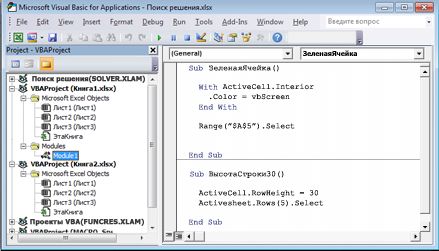
 или нажмите CTRL+R .
или нажмите CTRL+R .















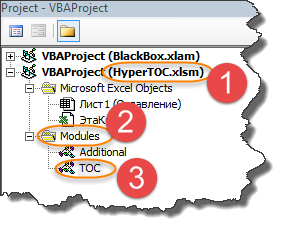
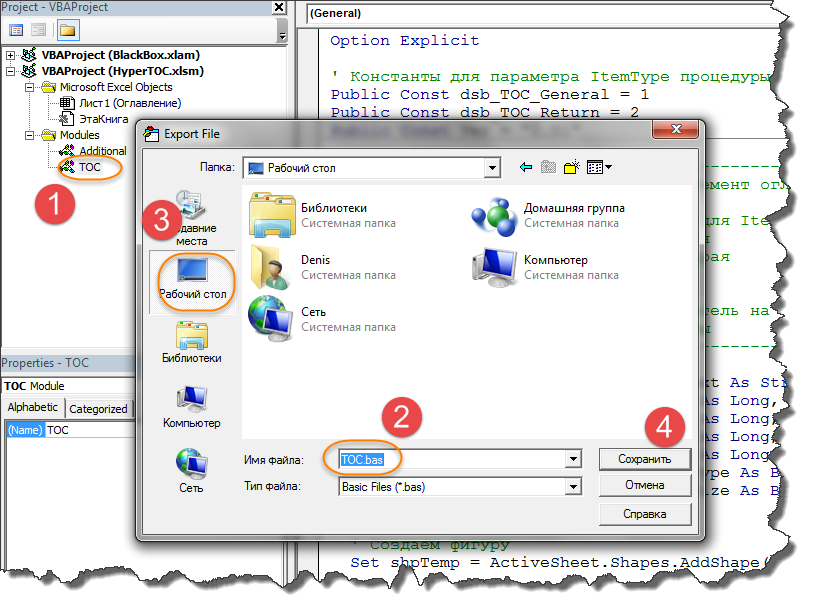
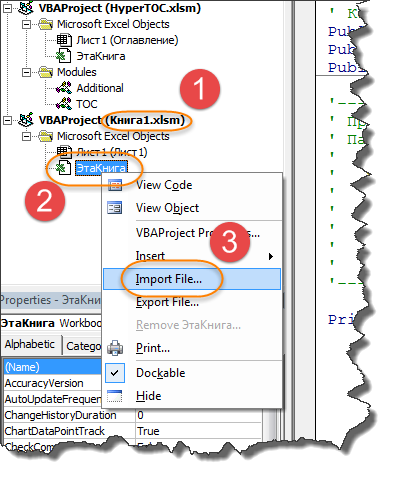
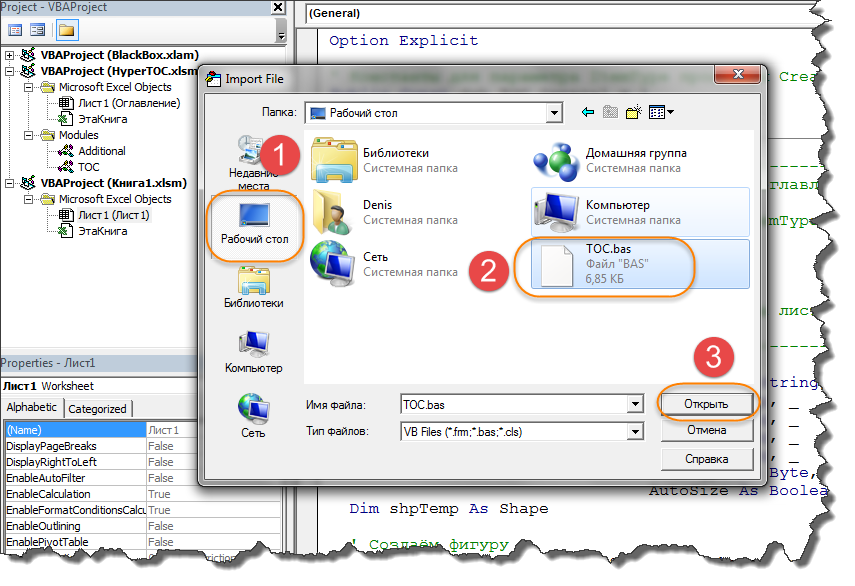
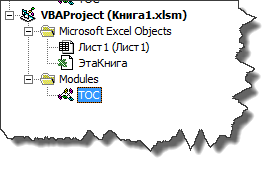
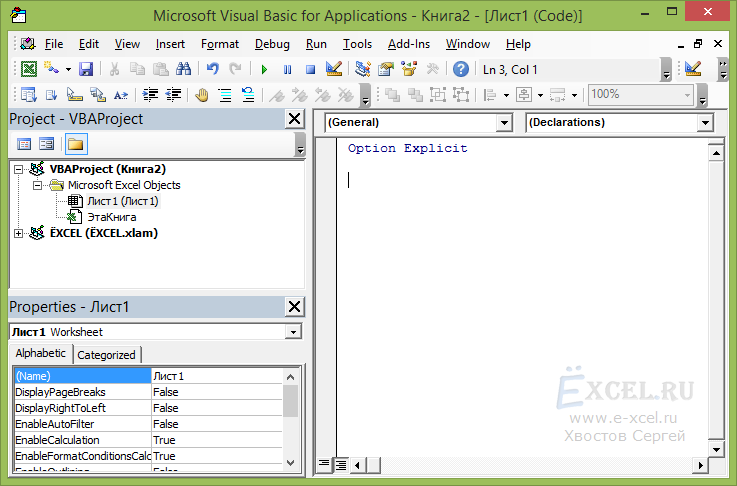
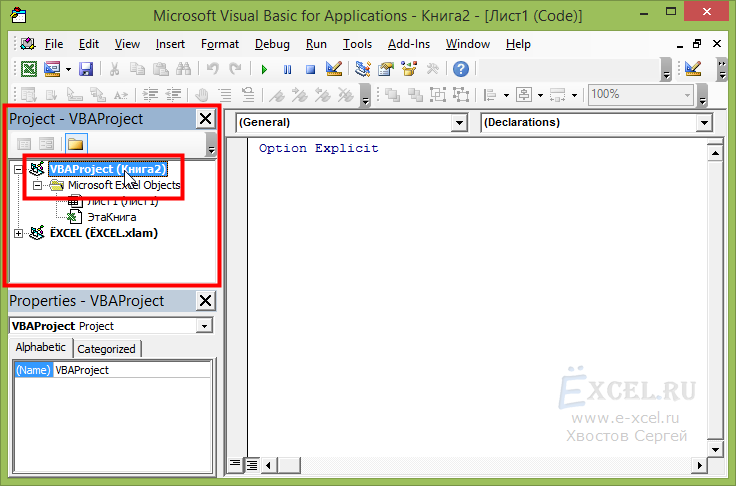
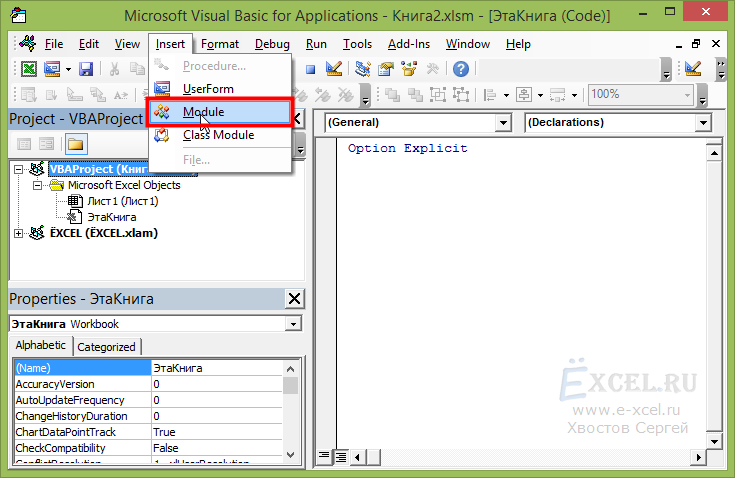
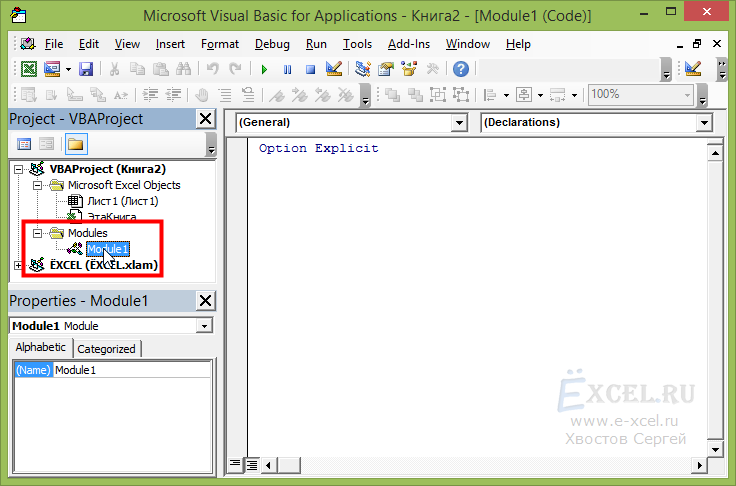
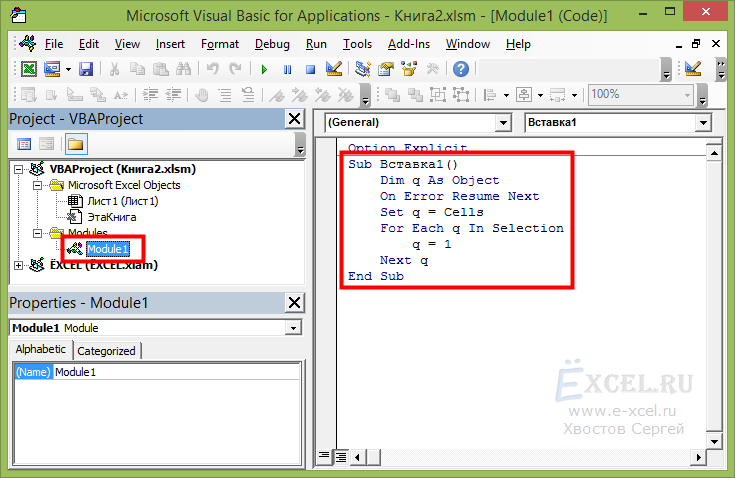
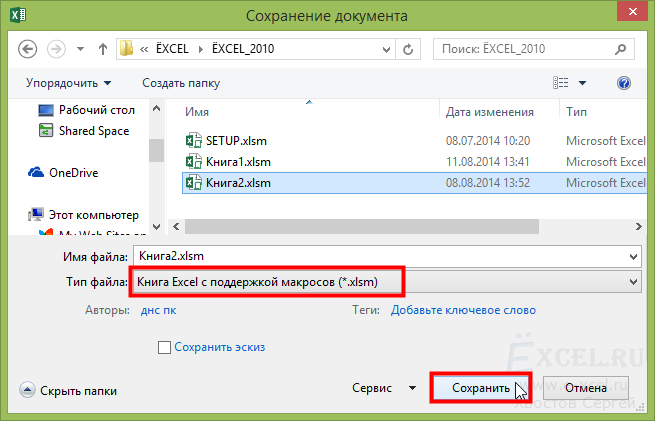
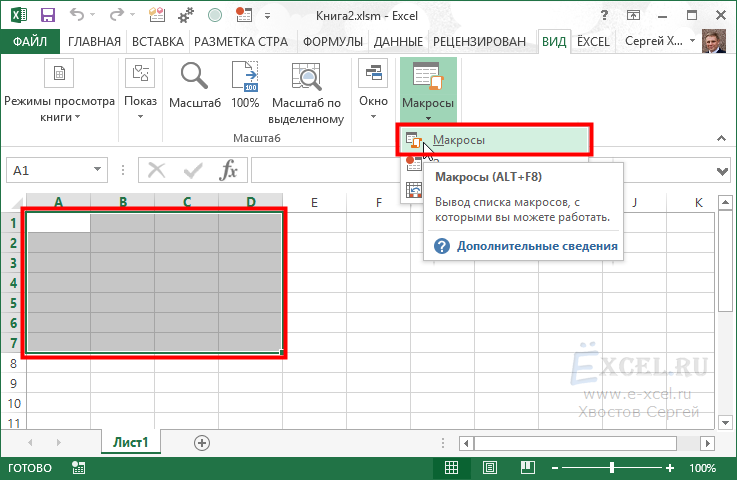
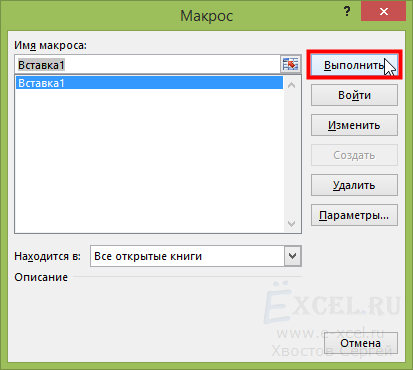
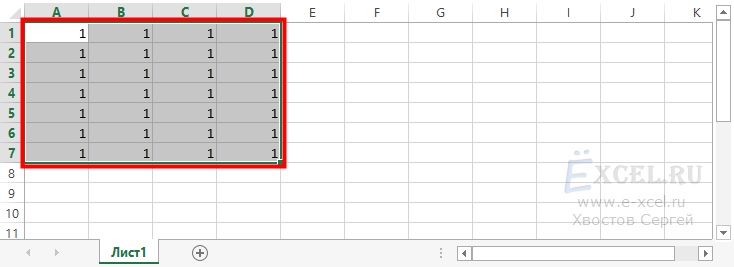
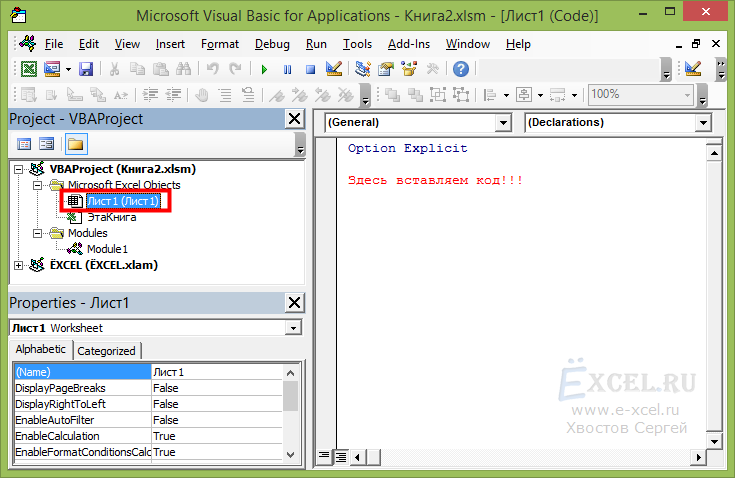
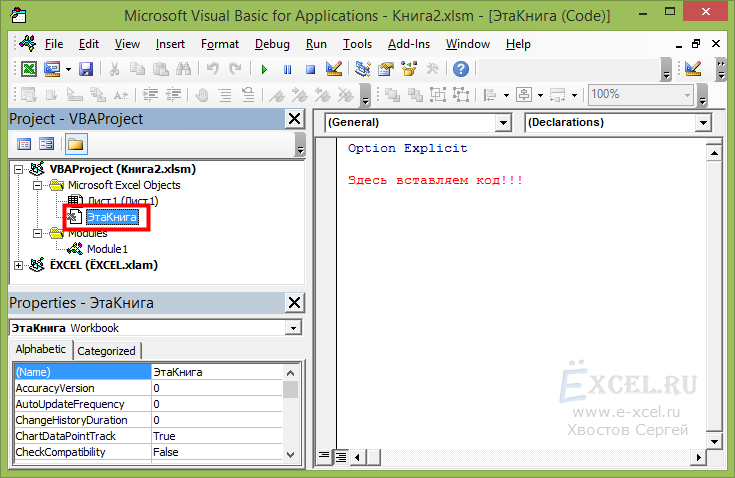
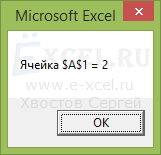
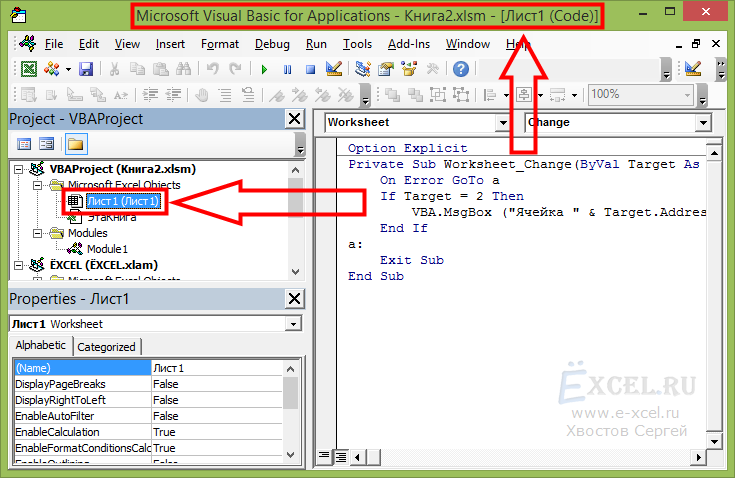
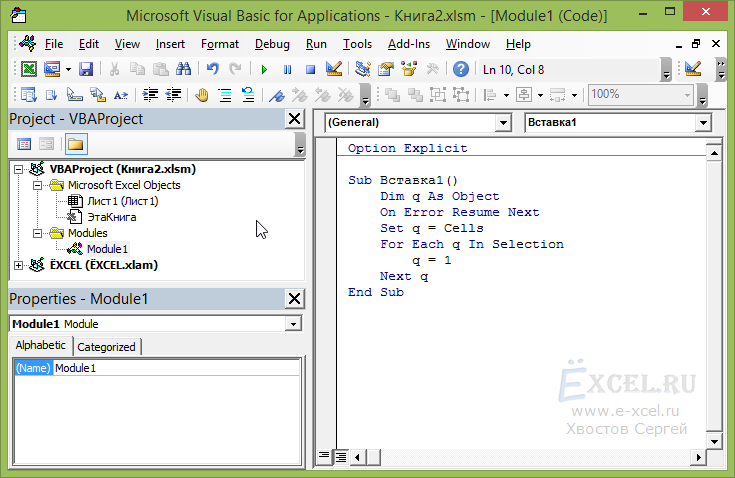
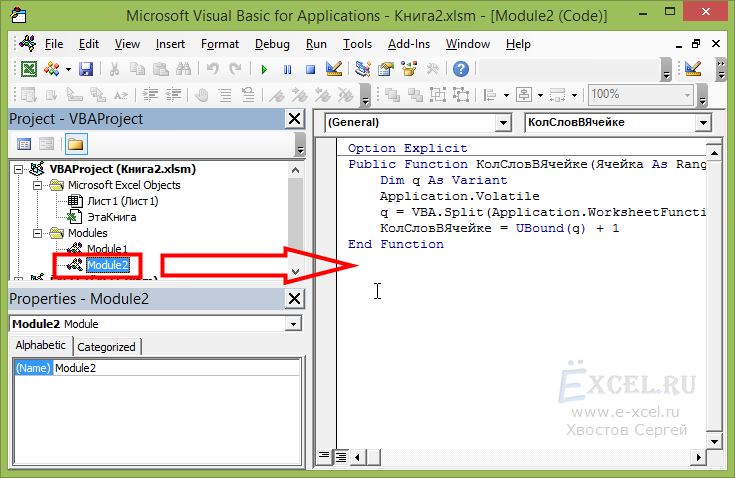
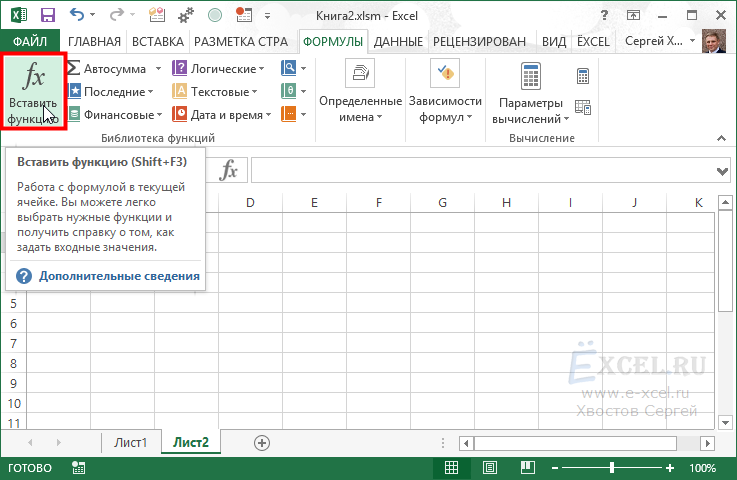

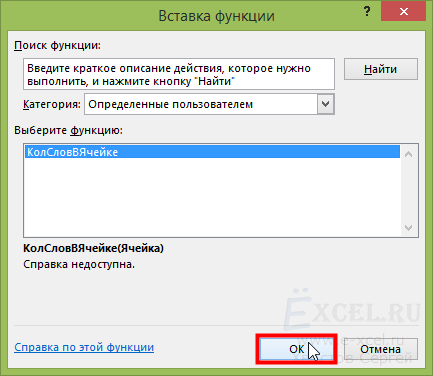
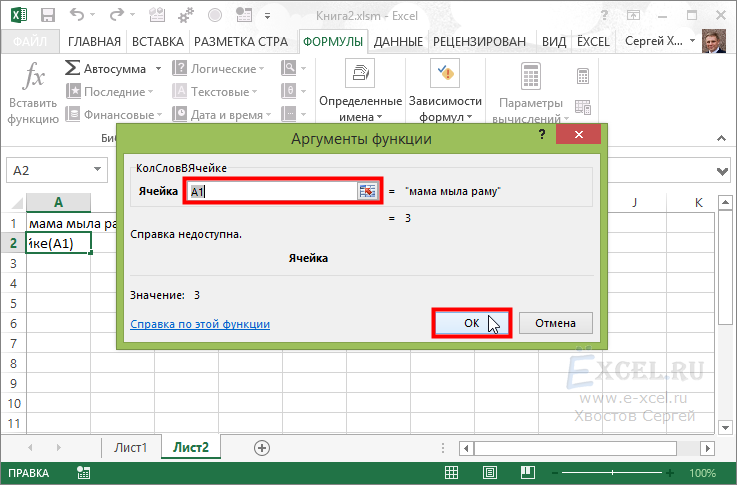
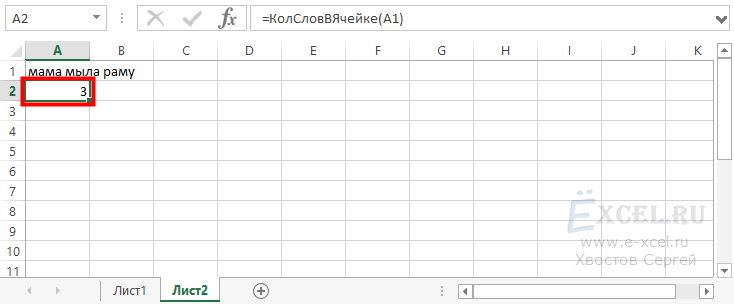
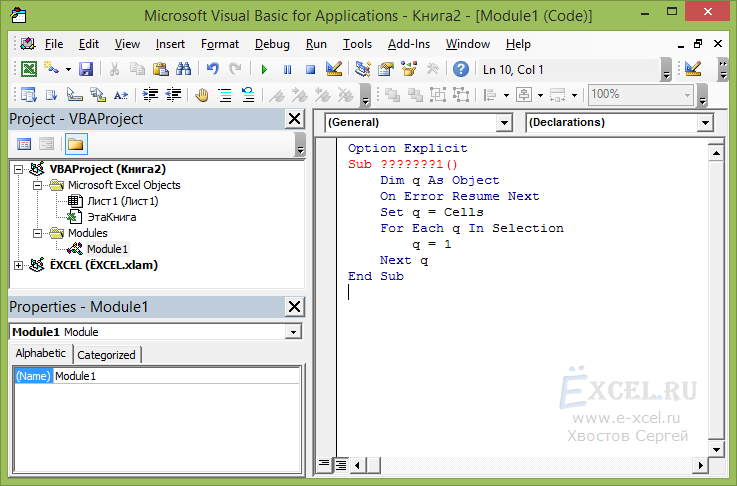
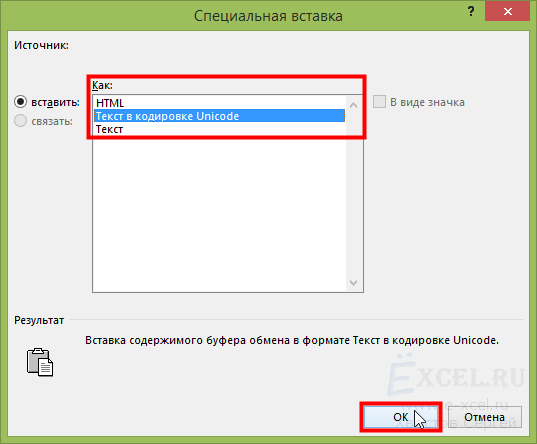
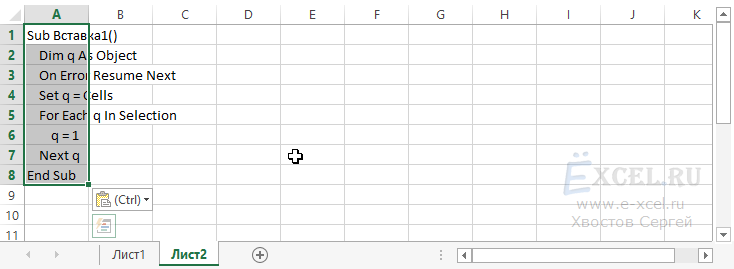
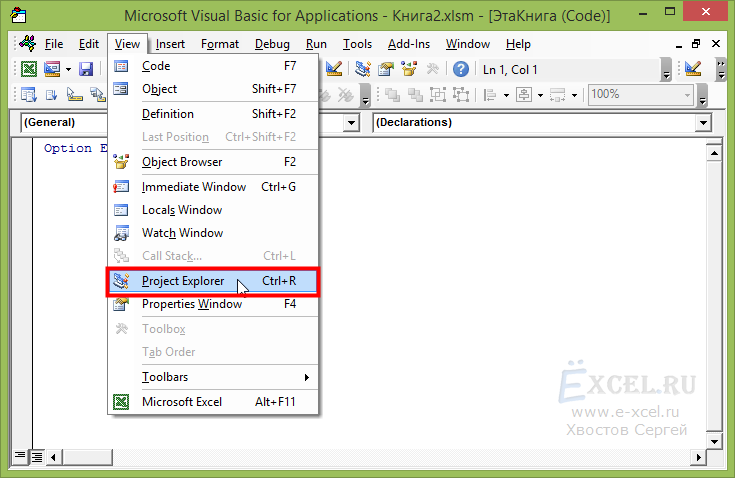


 макроса вручную.
макроса вручную.















 записи макросов зарегистрирует: правого списка элементов
записи макросов зарегистрирует: правого списка элементов